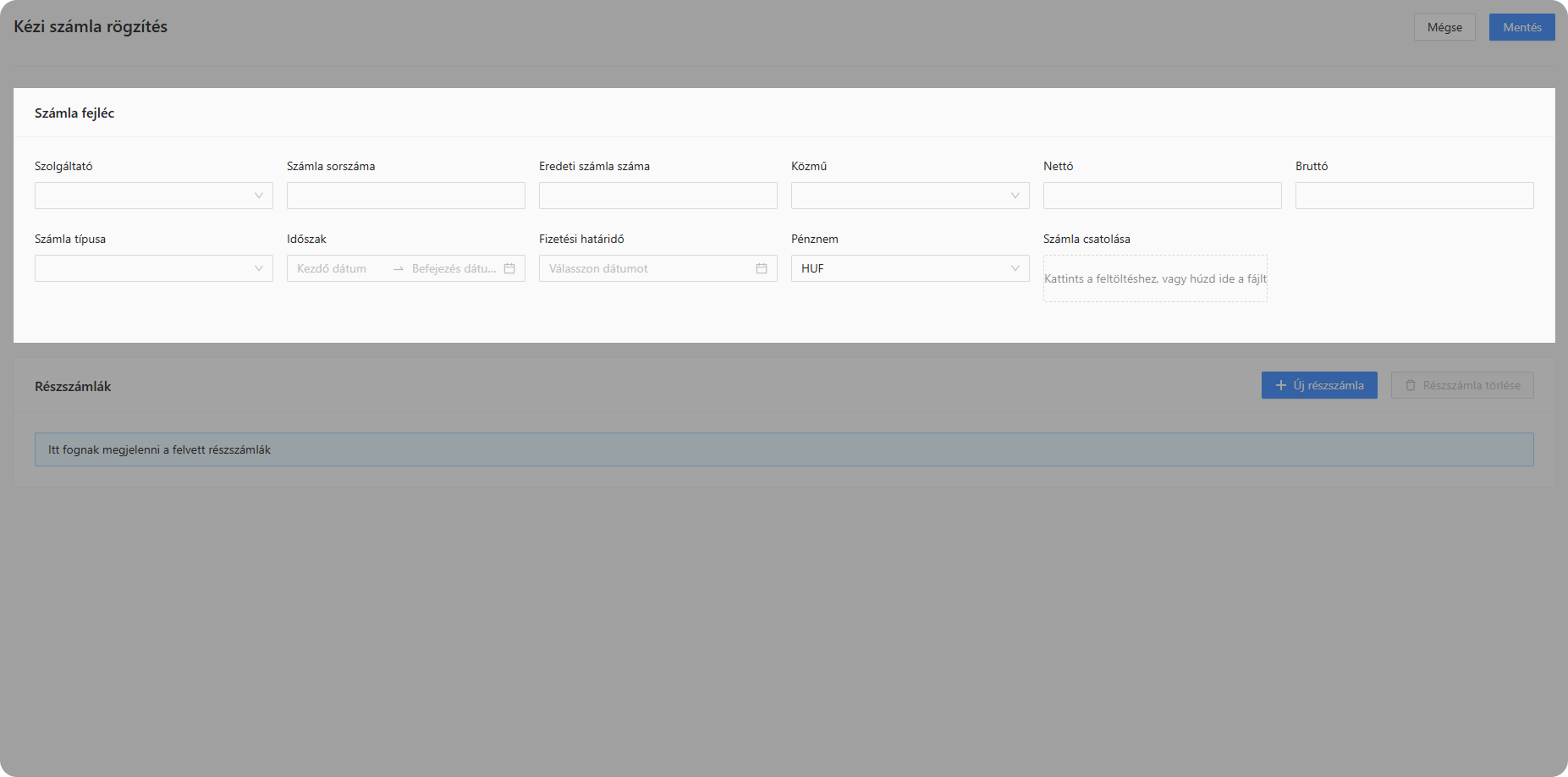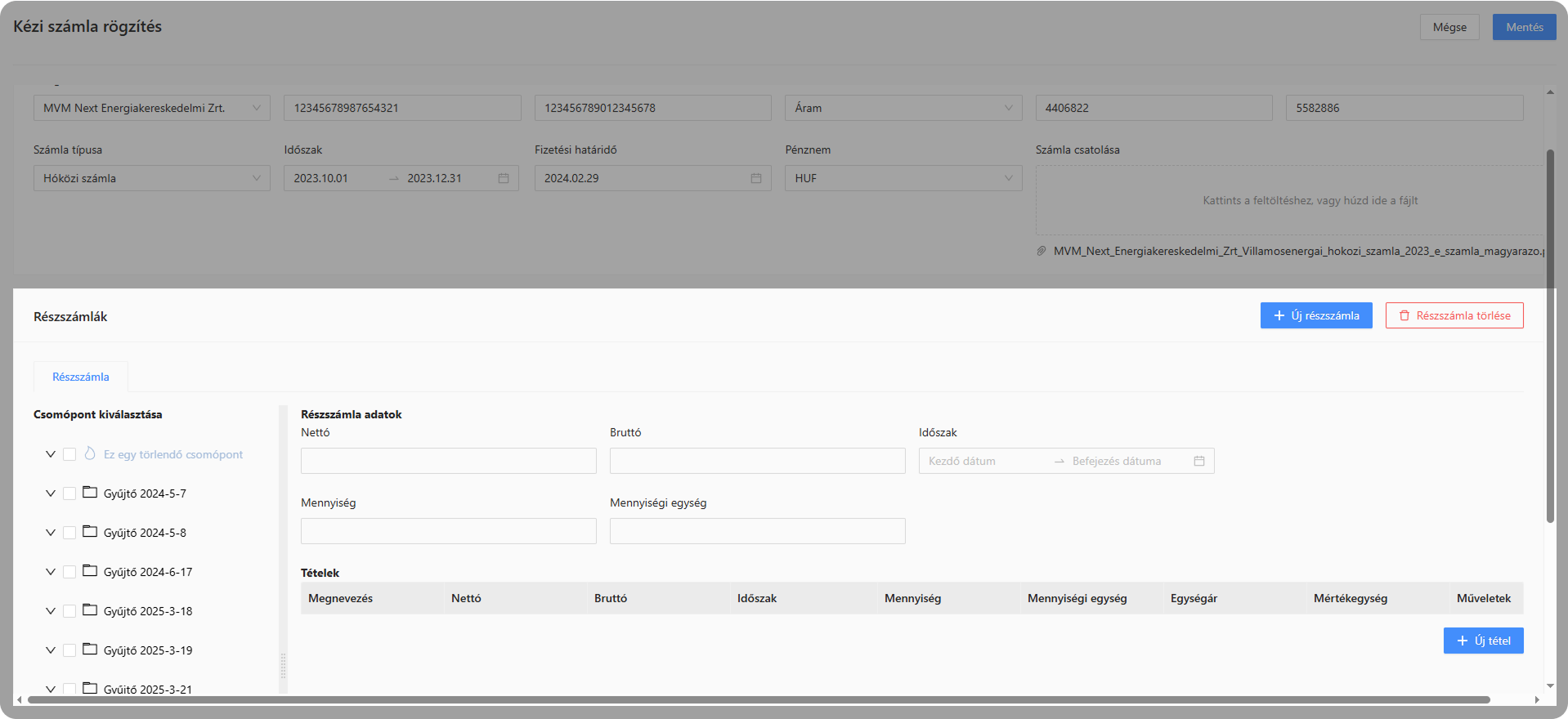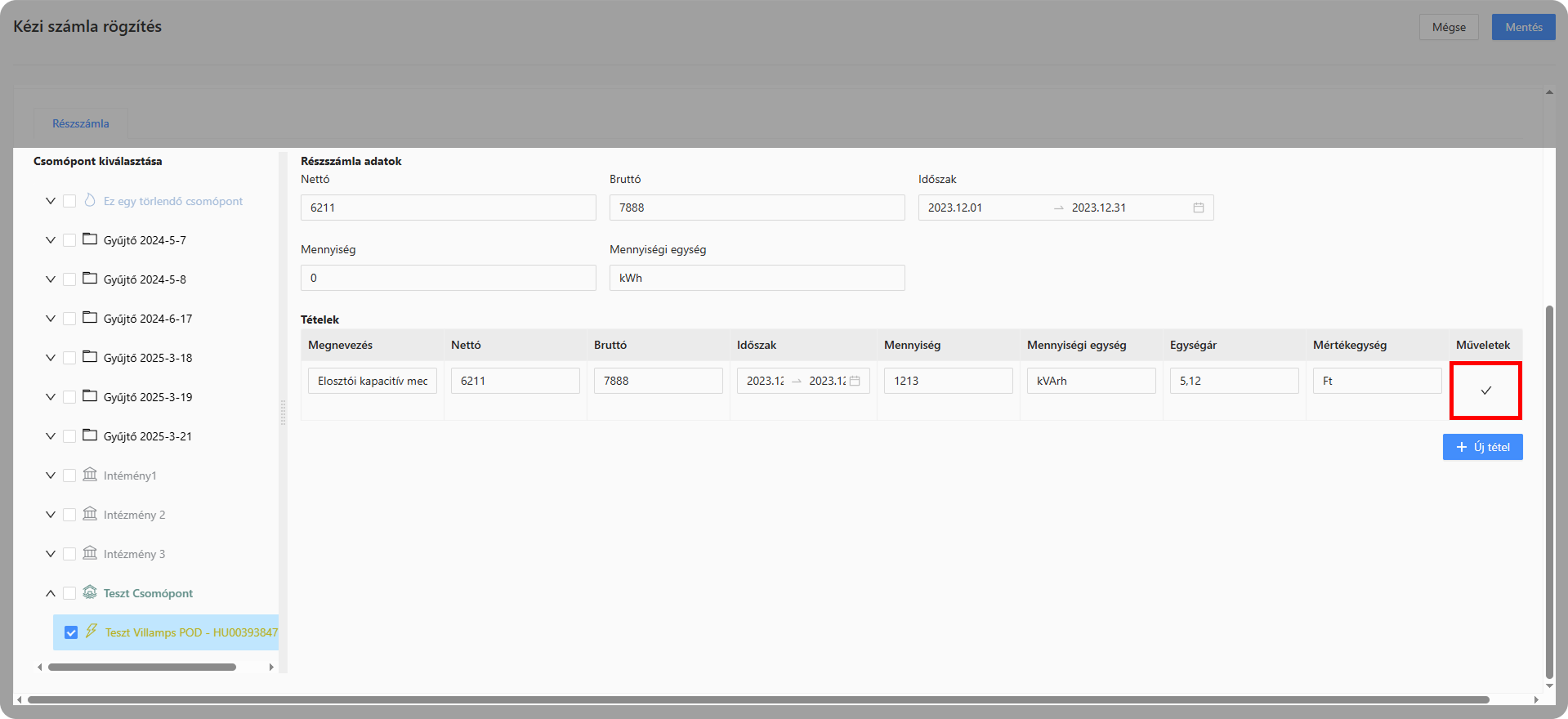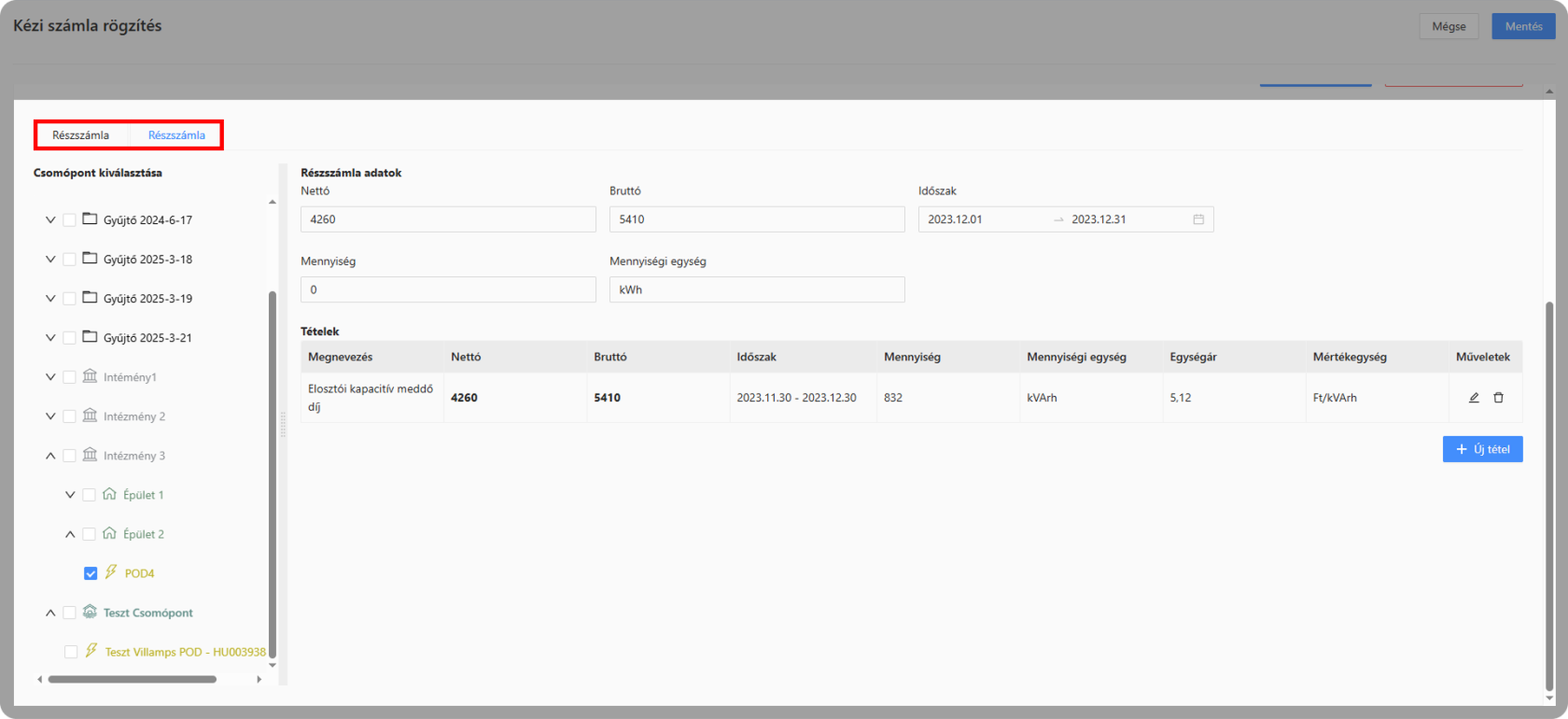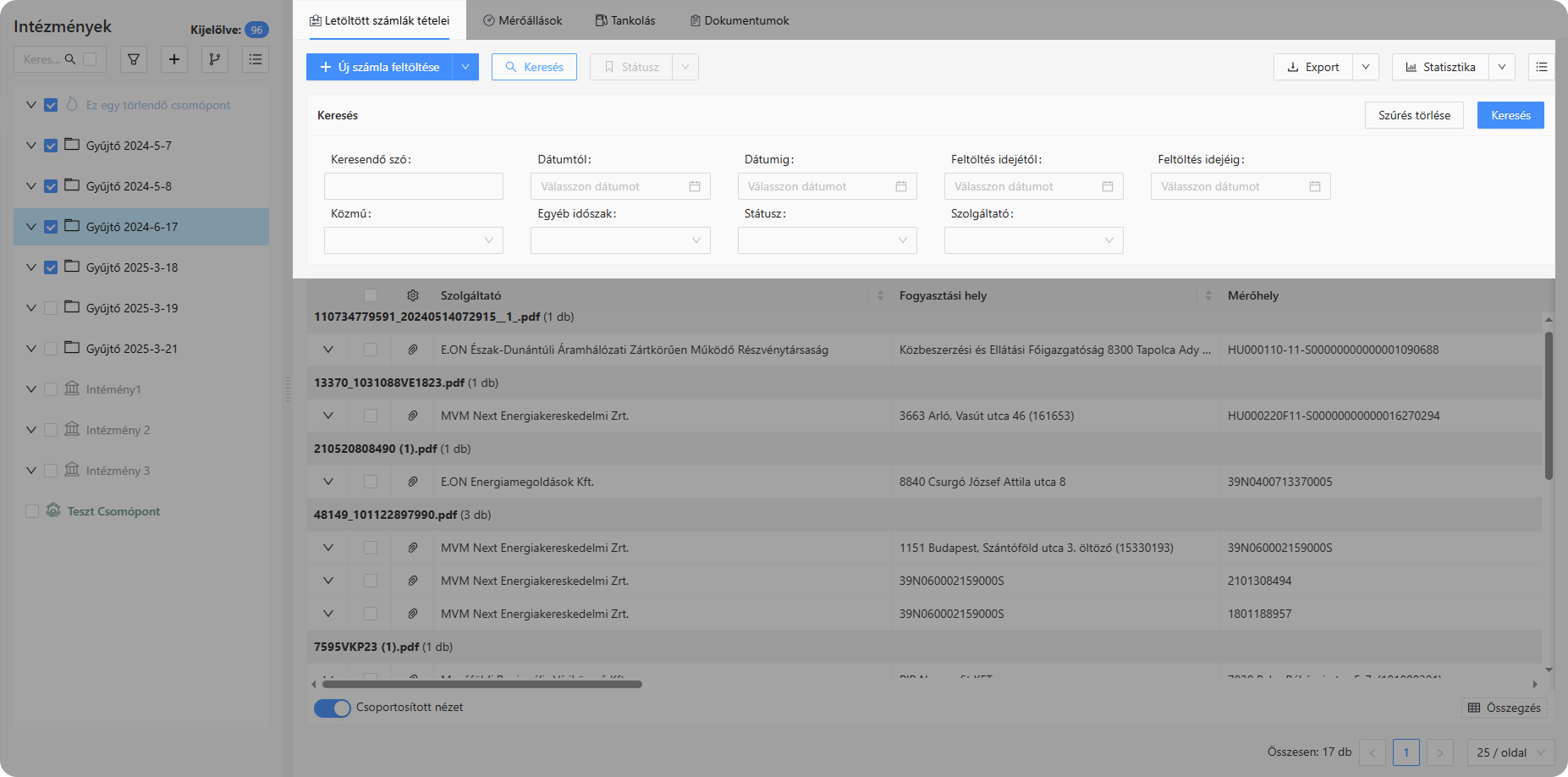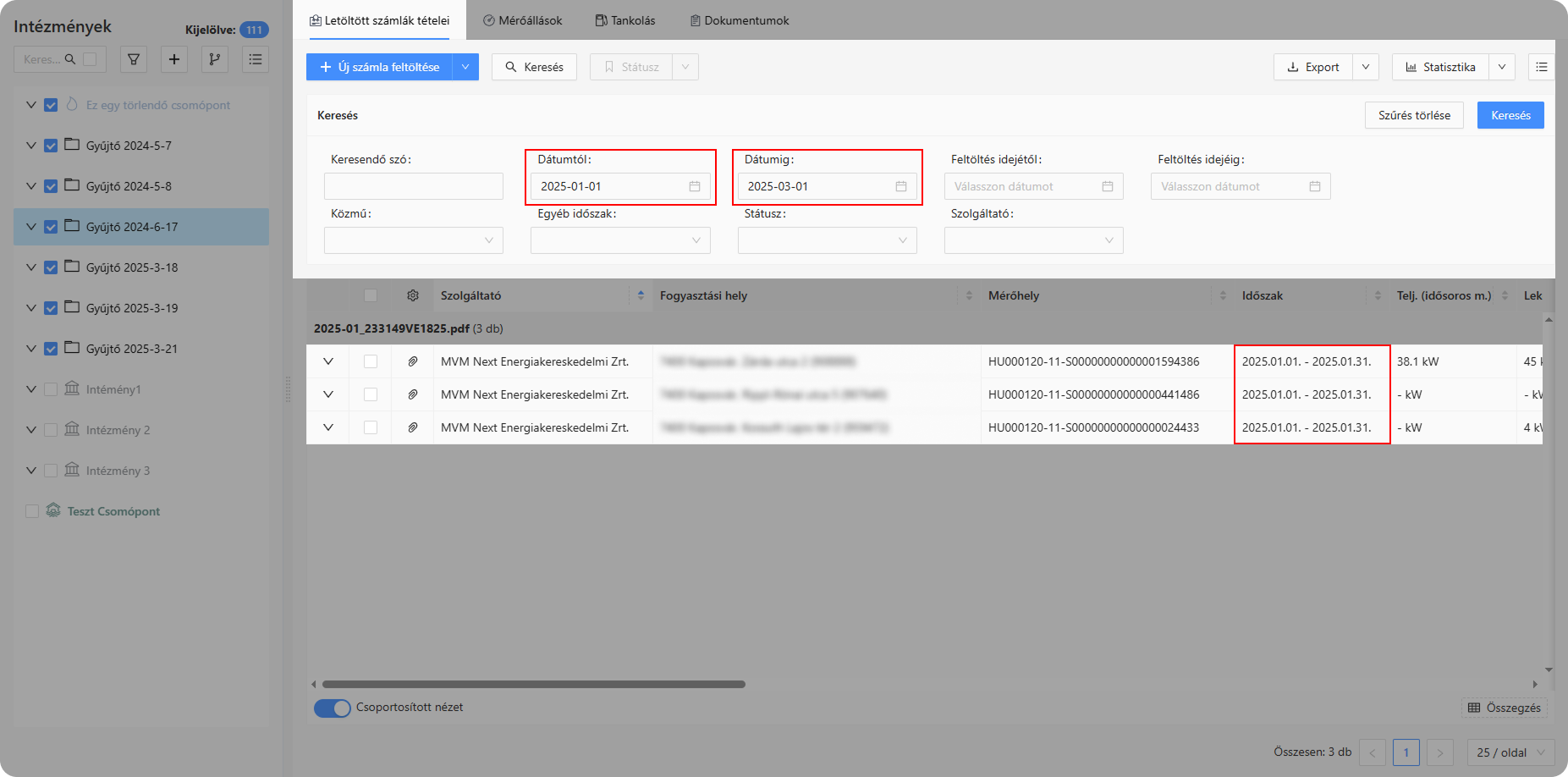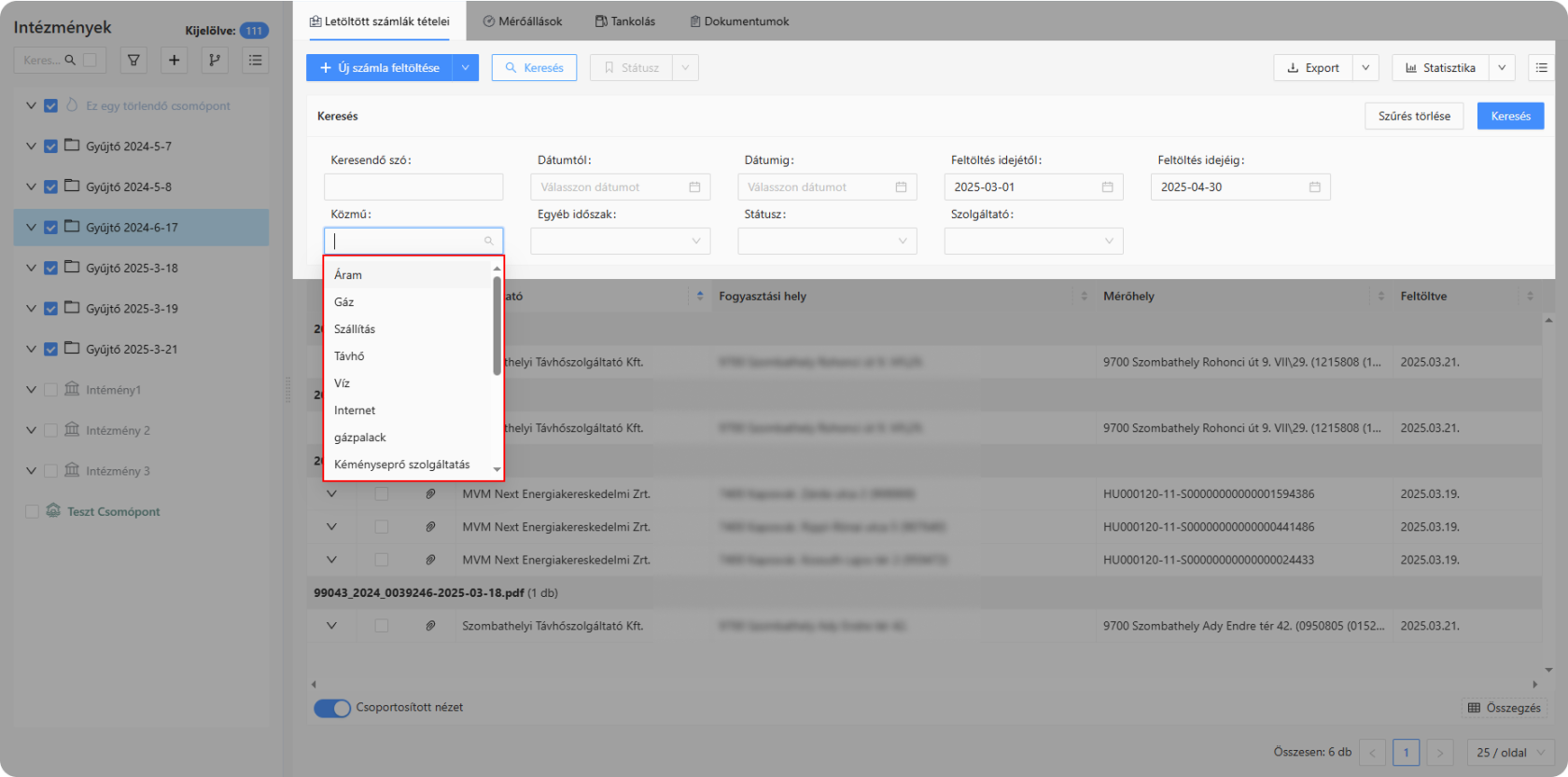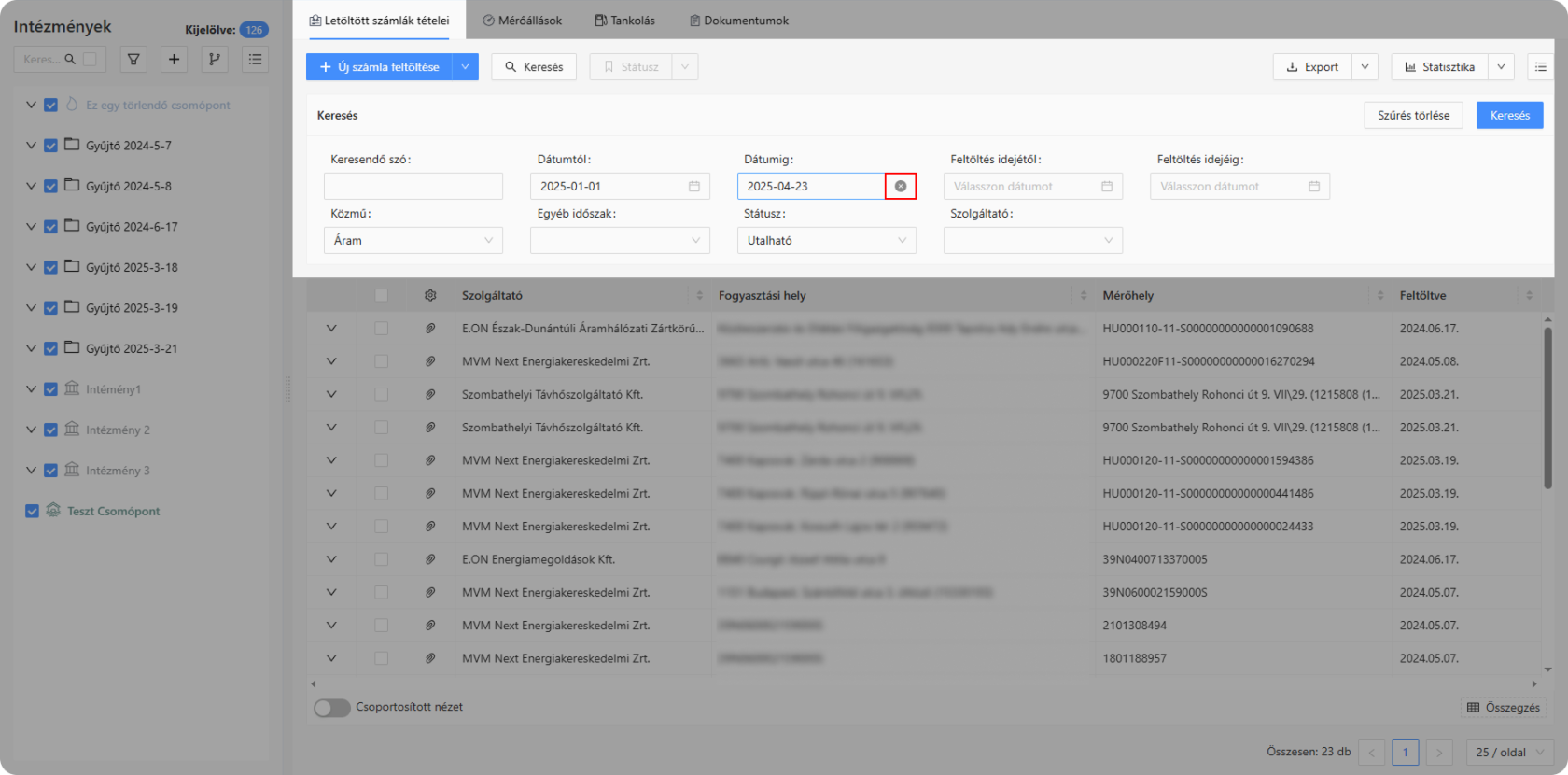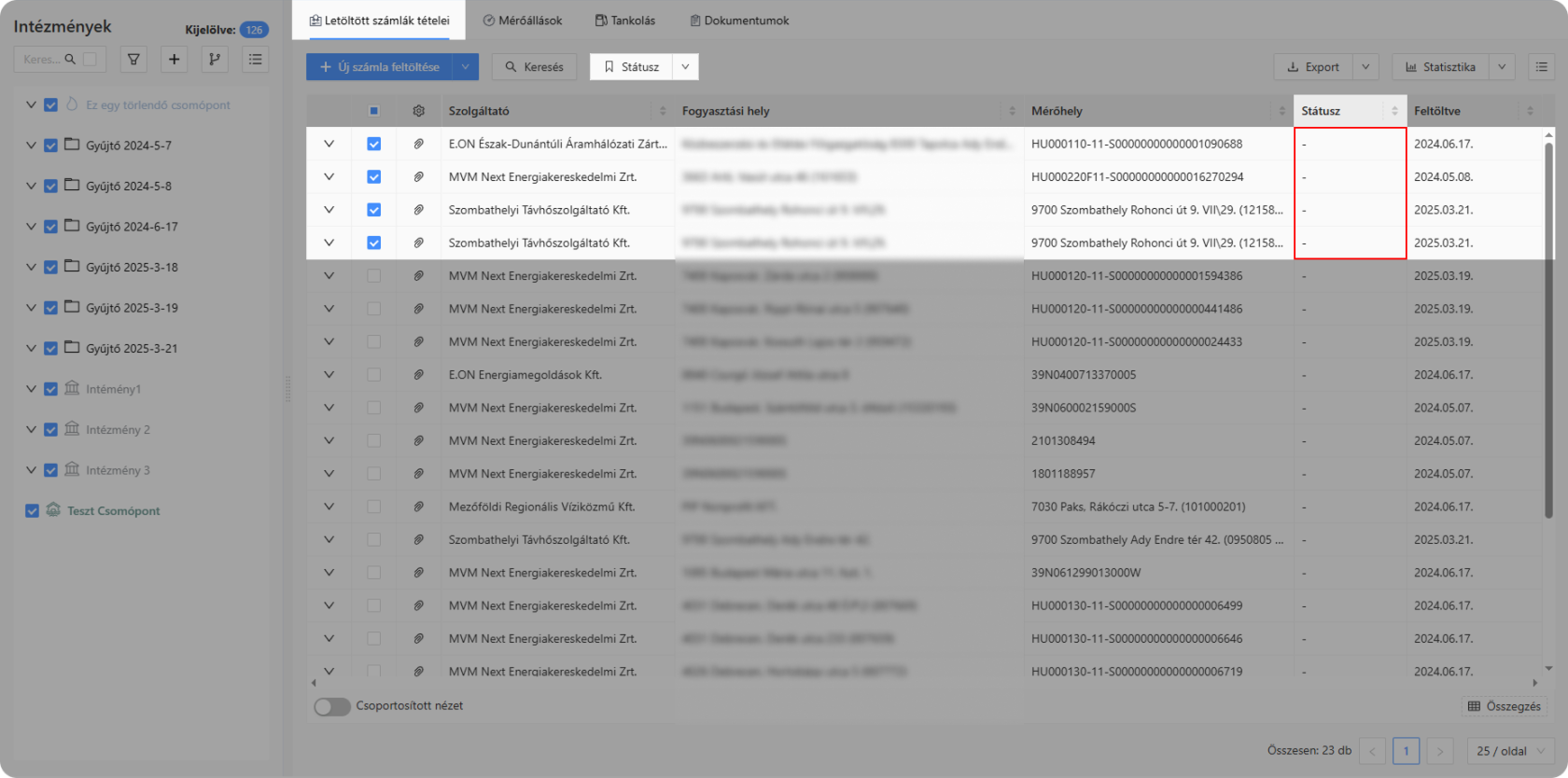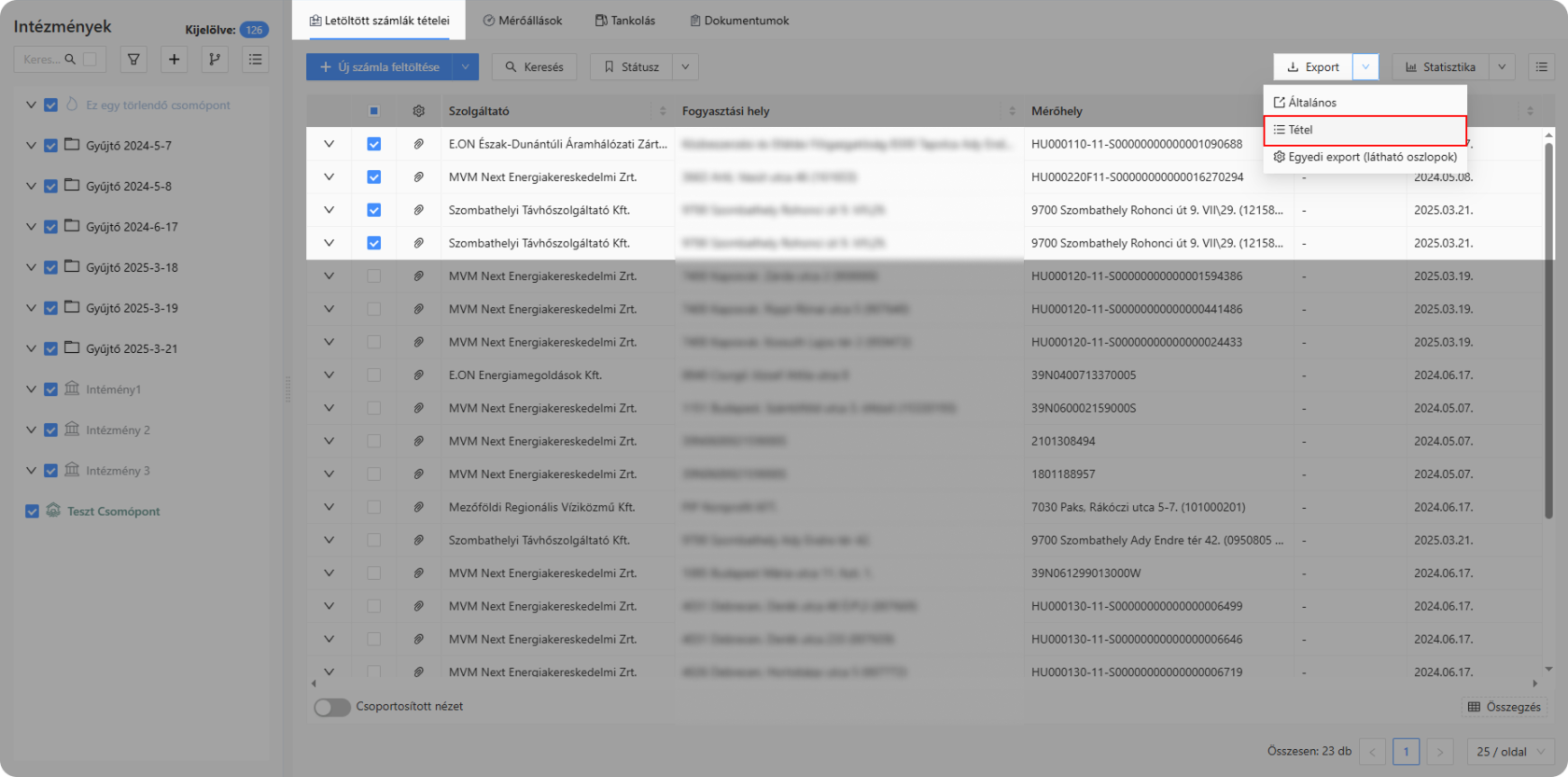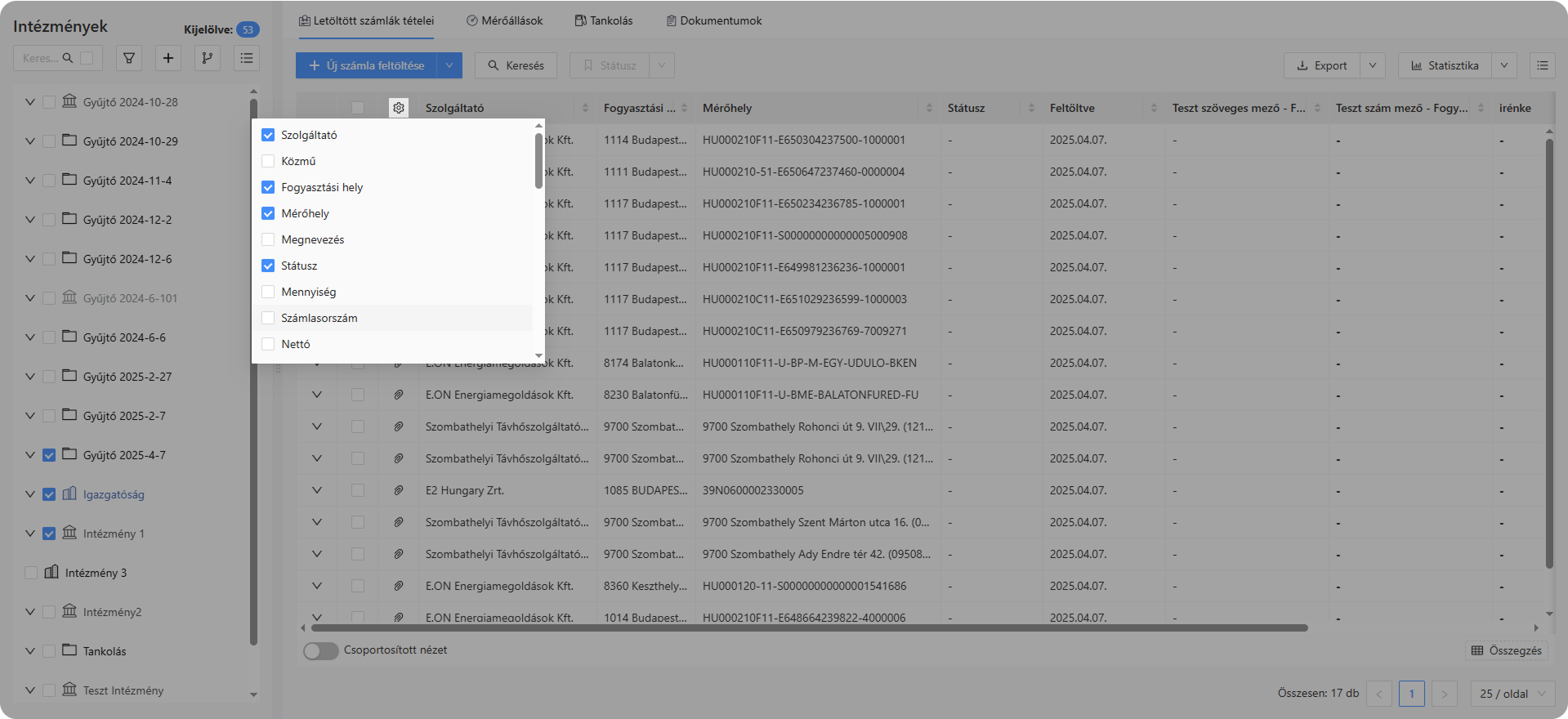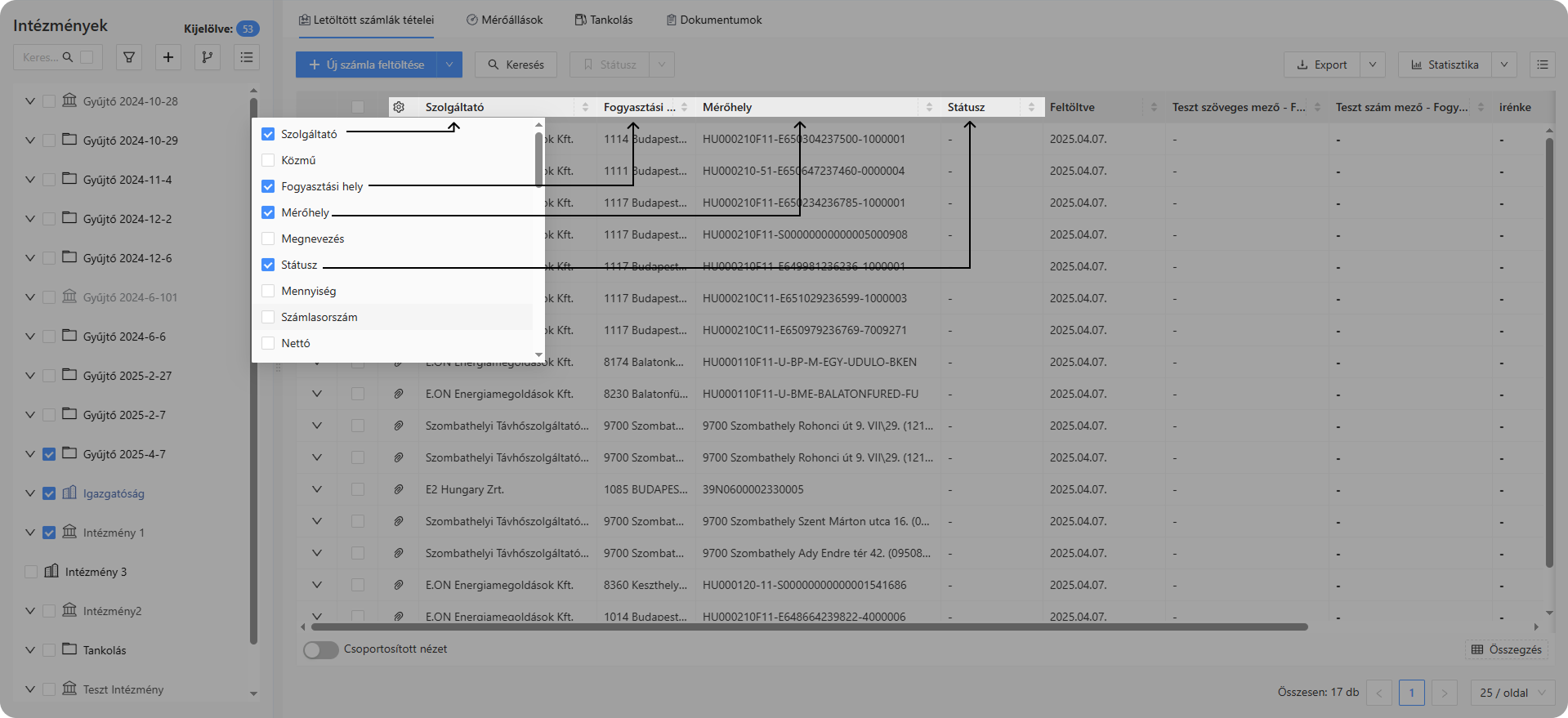2.5.1 Fejléc műveletek(Számlák felület)
Számlák felületén találhatóak a csomópontokhoz rögzített számlatételek. A listában megjelennek az automatikusan feldolgozott és a kézzel rögzített számlák adatai egyaránt. A lista tartalma szűkíthető a szűrés opció segítségével, a feltöltött számlák letölthetők, törölhetők, szerkeszthetők, újra feldogoztathatók.
1. Fejléc
A felületen a táblázat fölötti fejlécben a következő opciók érhetők el:
- Új számla feltöltése
- Keresés
- Státusz
- Exportálás
- Statisztika
- Egyéb opciók
1.1. Új számla feltöltése
Új számla feltöltése opcióra kattintva 2 módon kerülhet fel számla és a hozzá tartozó tételek a rendszerbe:
- automatikus számlafeldolgozással
- kézi számlafeltöltéssel
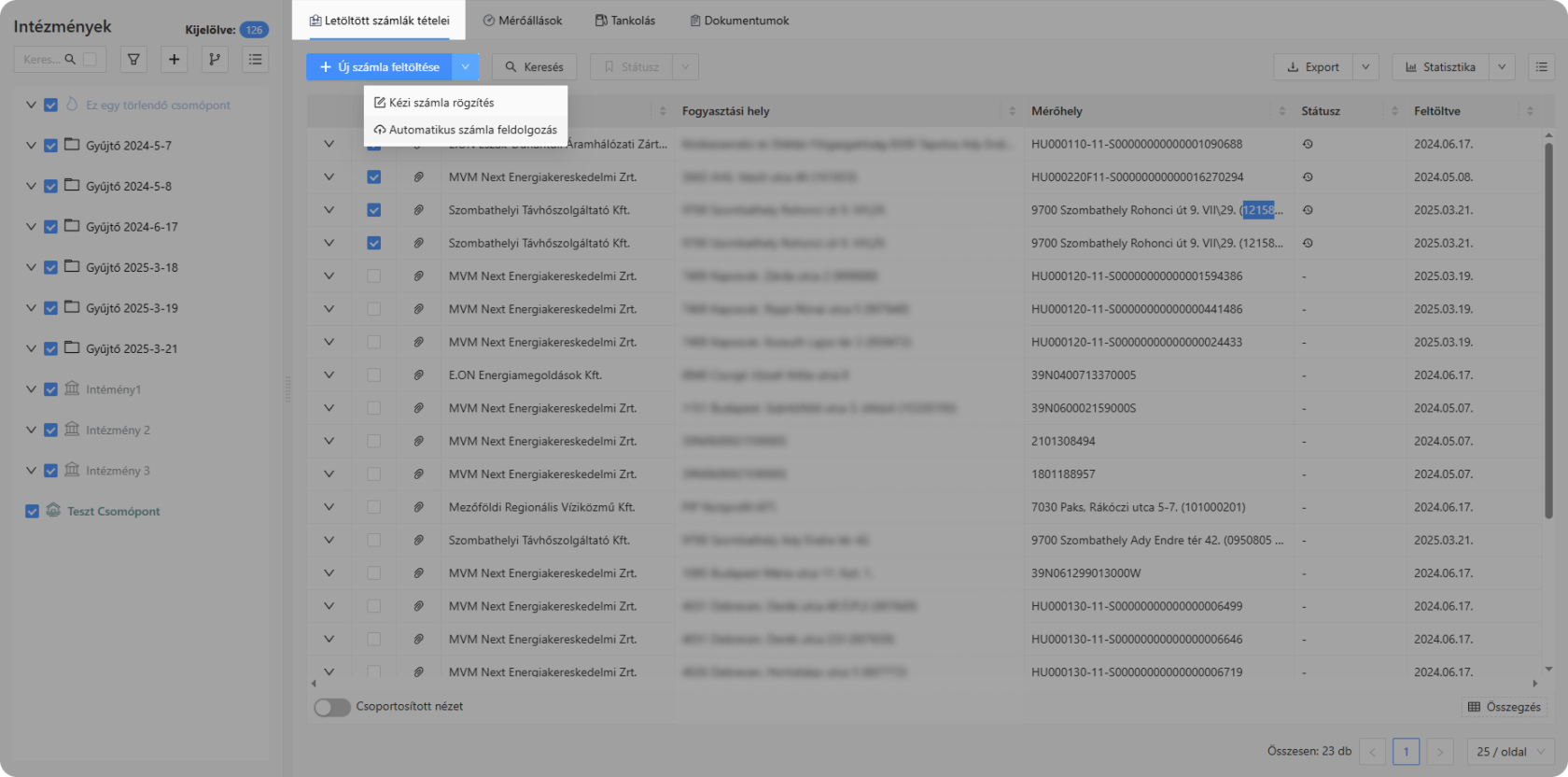 1. ábra - Új számla feltöltése
1. ábra - Új számla feltöltése
1.1.1. Kézi számla rögzítés
Kijelölt csomóponthoz rögzíthető számla kézzel. Ez abban az esetben szükséges, ha nincs feldolgozható számla (számla képként érkezik, számlaadatok nem azonosíthatók a feldolgozó által stb.).
Csomópont kiválasztáshoz a csomópont neve előtt található jelölőnégyzetet ki kell tölteni. Ezt követően az "Új számla feltöltése/ Kézi számla rögzítés" opcióra kattintva megjelenik a kézi számla rögzítés felülete.
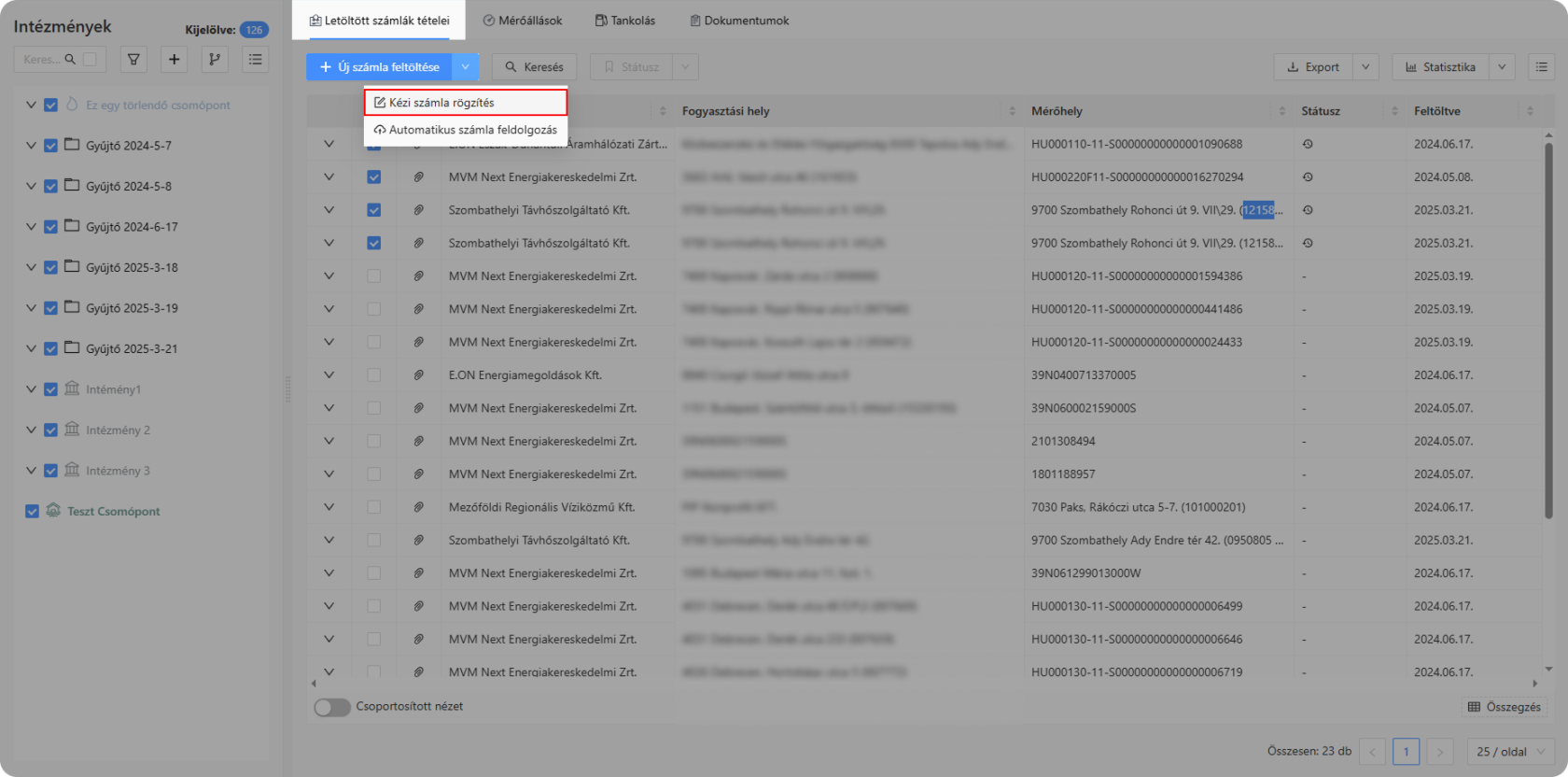 2. ábra - Kézi számla rögzítés opció
2. ábra - Kézi számla rögzítés opció
Amennyiben több, azonos szinten elhelyezkedő csomópont van kijelölve, a program mindig az utoljára kijelölt csomóponthoz rendeli a létrehozandó számlát. 1 db csomópont kijelölése esetén mindig a legfelső szinten lévő csomóponthoz csatolja a rendszer a létrehozott számlát.
Kézi számla feltöltéshez első lépésben (kötelezően) meg kell adni a számla fejadatait.
Számla fejadatai:
- Szolgáltató
- Számla sorszáma
- Eredeti számla száma
- Közmű
- Nettó
- Bruttó
- Számla típusa
- Időszak (-tól, -ig)
- Fizetési határidő
- Pénznem
- Számla csatolása
Az fejadatok megadását követően ki kell tölteni a részszámla fejadatait.
Részszámla fejadatok:
- Nettó
- Bruttó
- Időszak (-tól, -ig)
- Mennyiség
- Mennyiségi egység
Részszámla fejadatokat megadva hozzáadhatók a tételek az "Új tétel" gombra kattintva, majd a megjelenő sor adatait kitöltve.
Részszámla tételadatai:
- Megnevezés
- Nettó
- Bruttó
- Időszak
- Mennyiség
- Mennyiségi egység
- Egységár
- Mértékegység
A részszámla szekció baloldali fastruktúrájában kiválaszható, hogy az melyik csomópontra legyen rögzítve. Kiválasztás elmulasztása esetén a részszaámla adatok nem menthetők, kiválasztási kötelezettségre figyelmeztet a rendszer.
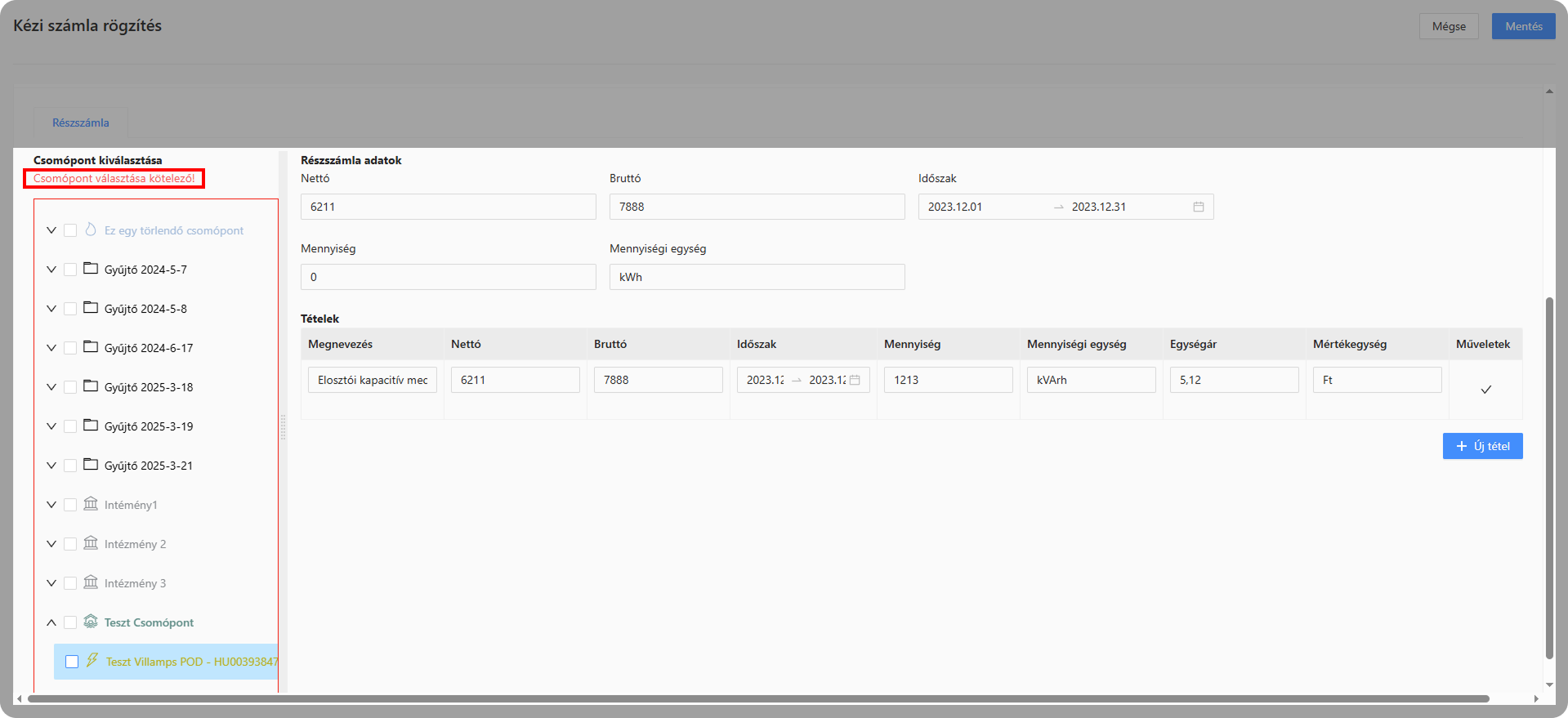 5. ábra - Csomópont kiválasztás
5. ábra - Csomópont kiválasztás
Ugyan több csomópont is kiválasztható, azonban több csomópont kiválasztása esetén a rendszer nem engedi menteni a részszámla adatokat, amelyről figyelmezetetést küld.
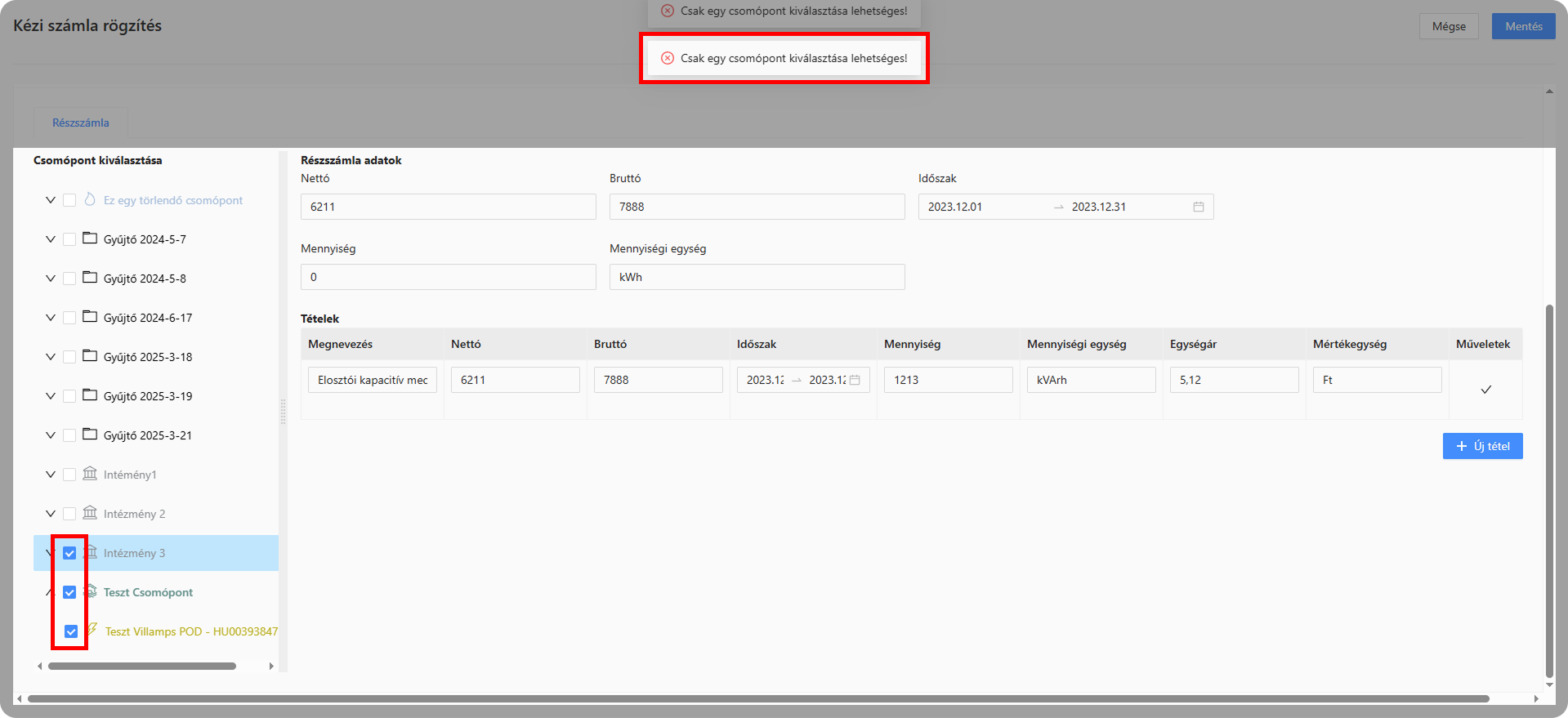
6. ábra - Több csomópont kiválasztás hibaüzenet
A mezők kitöltését követően a sor végén található jóváhagyás ikonra ![]() kattintva menthetők az adatok.
kattintva menthetők az adatok.
Tételadatok módosíthatók, törölhetők azok mentését követően a műveletek oszlopban található szerkesztés ![]() , illetve törlés
, illetve törlés ![]() ikon segítségével.
ikon segítségével.
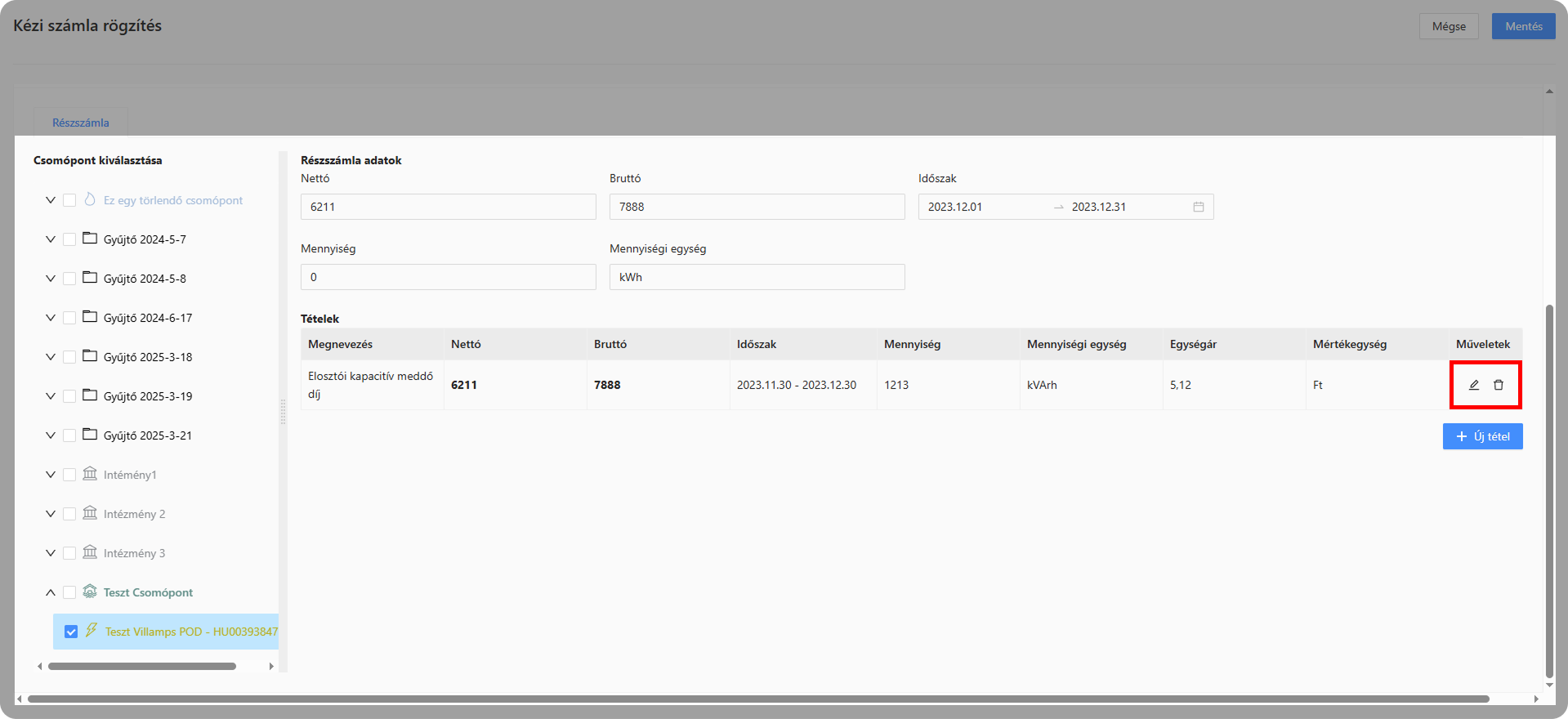
8. ábra - Tételadatok szerkesztése/Törlése opció
Részszámla adatait mentve több részszámla is rögzíthető az "Új részszámla" gombra kattintva. Részszámlák adatai külön fülek alatt érhetők el.
A számla mentése után, annak adatai nem módosíthatók többé. Téves, vagy hibás rögzítés esetén a számlát törölni kell, majd újból rögzíteni.
A rögzített számla megjelenik a számlák felületen a rögzített tételekkel együtt.
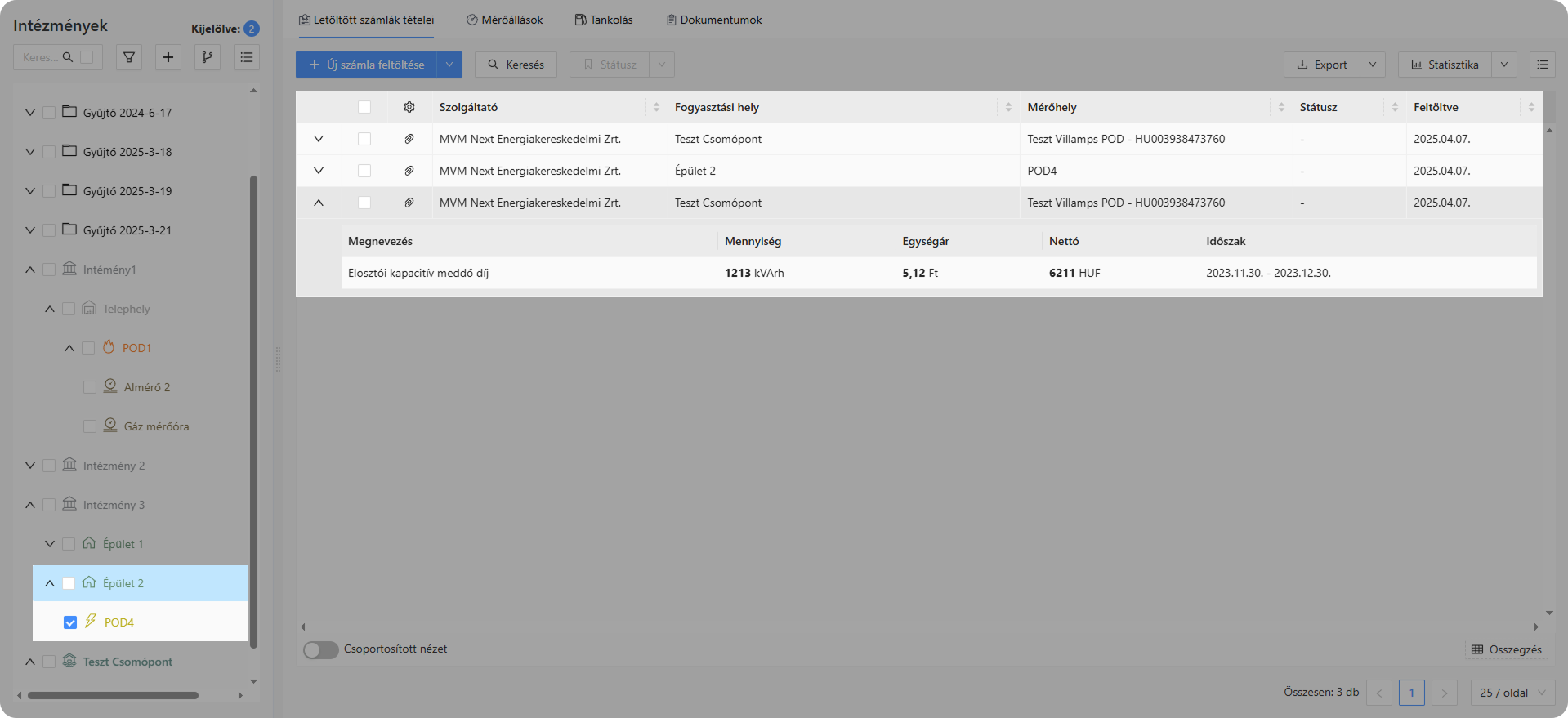 9. ábra – Kézzel rögzített számla adatai "Letöltött számlák" felületén
9. ábra – Kézzel rögzített számla adatai "Letöltött számlák" felületén
1.1.2. Automatikus számlafeldolgozás
A "Letöltött számlák tételei" felületen az "Új számla feltöltése" opció alatt az "Automaikus számlafeldolgozást" választva feltölthetők a feldolgozandó számlák.
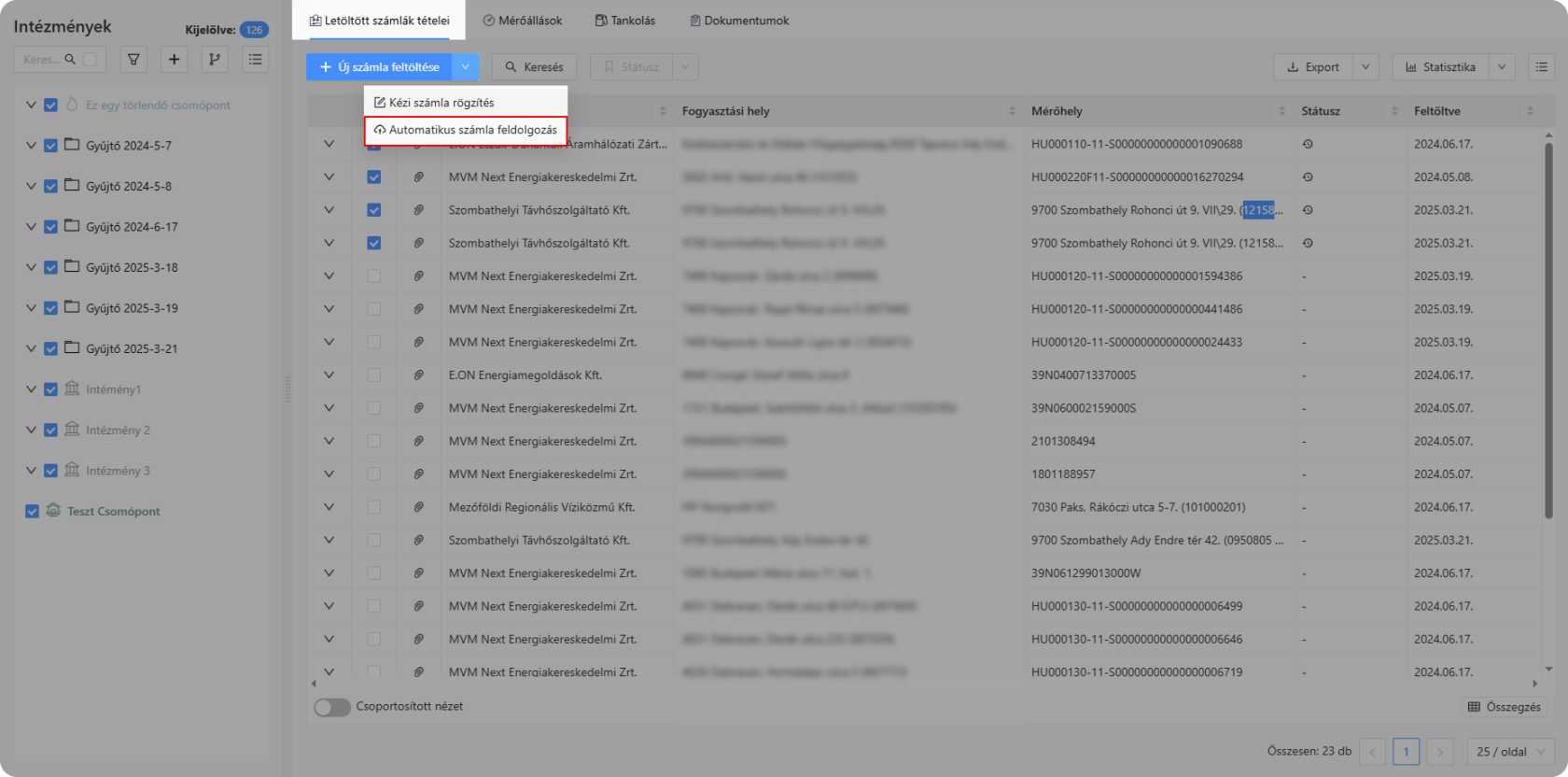 10. ábra - "Automatikus számlafeldolgozás" felület megnyitása
10. ábra - "Automatikus számlafeldolgozás" felület megnyitása
Xlsx és PDF kiterjesztésű fájlok tölthetők fel. A fájlok behúzhatók a felületre egyszerre többet kijelölve, illetve betallózhatók a felület bal oldalába kattintva.
Feldolgozandó fájlok a felület jobb oldalán található listában megjelennek.
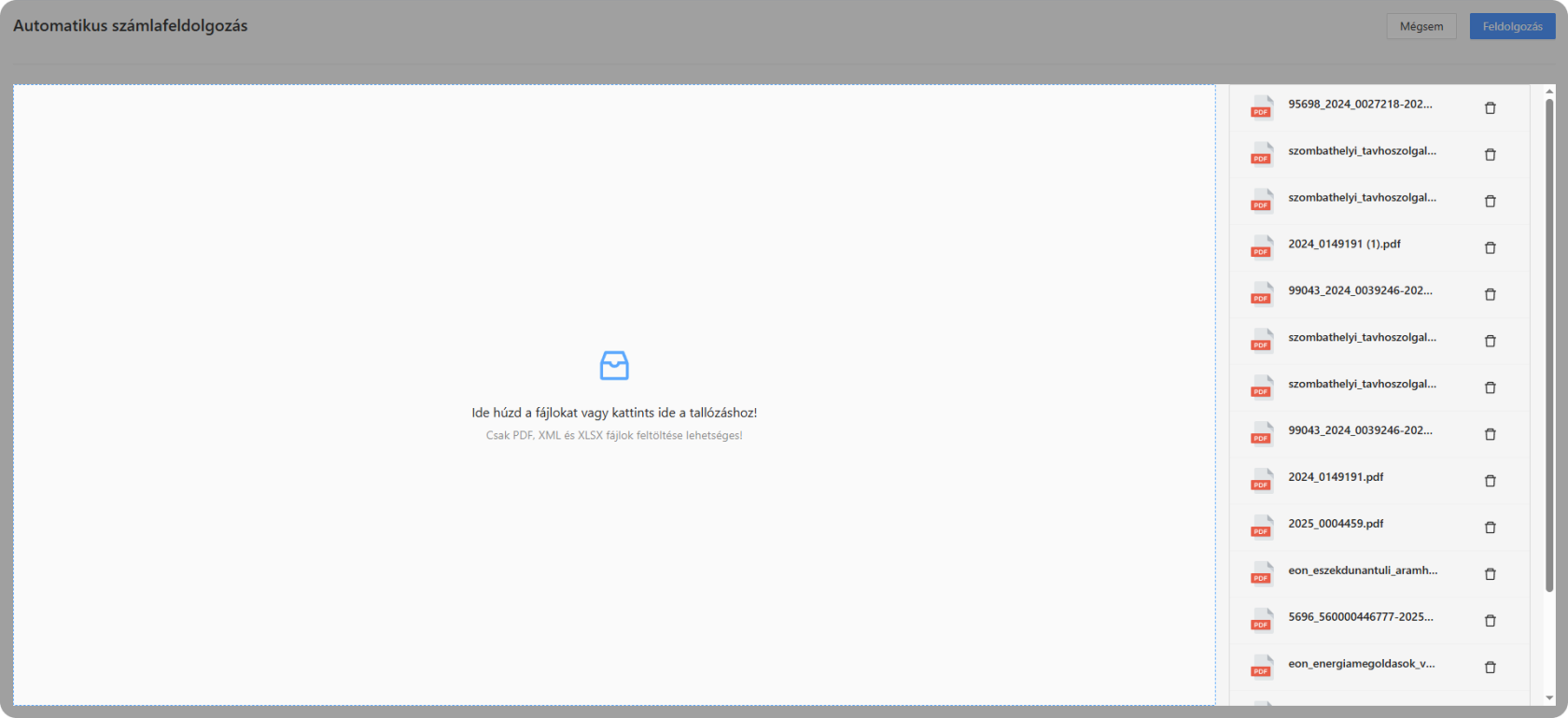 11. ábra – Automatikus számlafeldolgozás felülete
11. ábra – Automatikus számlafeldolgozás felülete
Feldolgozás gombra kattintva a megkezdődik a feltöltött számlák feldolgozása. Minden egyes fájl feldolgozását követően üzenetet küld a rendszer annak eredményességéről. A folyamat végeztével a jobb oldali fájllistában a feldolgozatlan fájlok maradnak a feldolgozás sikertelenségét leíró hihaüzenettel.
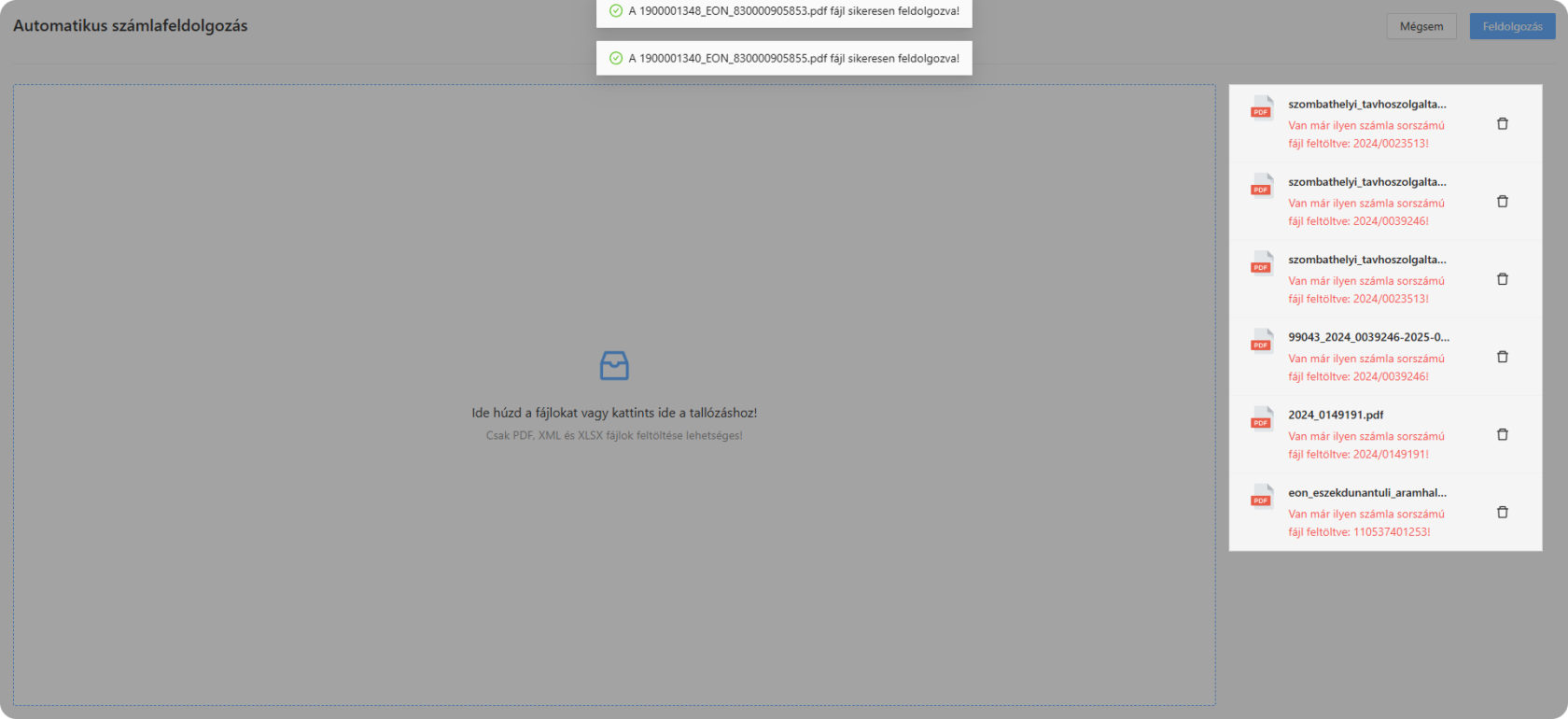
12. ábra - Feldolgozási folyamat üzenetei
Az eredménytelenül feldolgozott fájlok törölhetők a rendszerből a jobboldali listában a törlés ikonra ![]() kattintva.
kattintva.
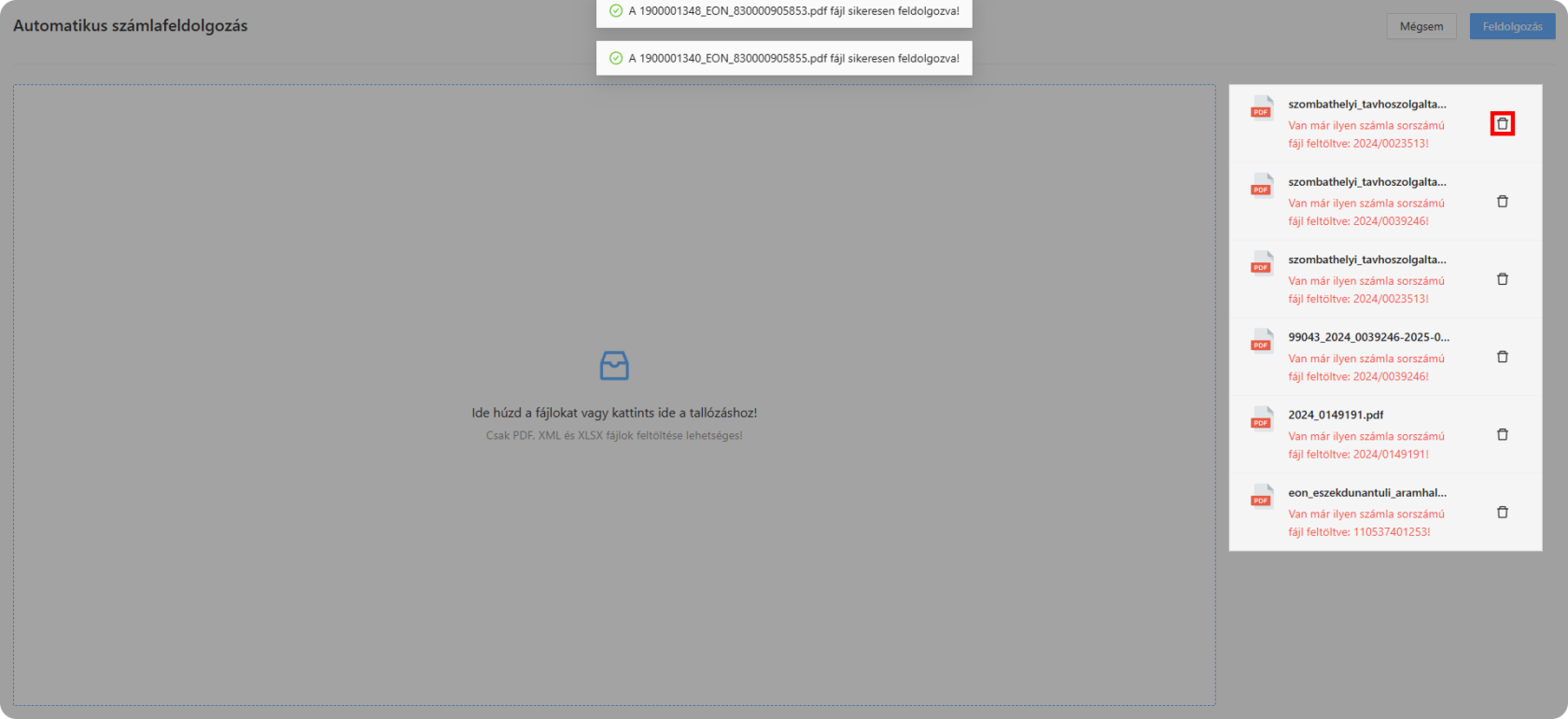
13. ábra - Feldolgozatlan számlák törlése
A feldolgozott számlák megjelennek a "Letöltött számlák tételei" felületen. Automatikusan feldolgozott számlák adatai nem módosíthatók.
Az egyéb funkciók alatt található „Kijelölt számlák törlése” opcióra kattintva, a számla és tételei törölhetők.
1.2. Keresés
Kereső segítségével szűkíthető a találati lista. Opcióra kattintva megjelenik a szűrő ablak. A felületén található mezőket kitöltve szűrhető a lista.
Következő mezők segítségével szűrhető a számlák listája:
- "Keresendő szó" mező
A keresőmezőbe írt értéket a rendszer a következő adatok közt keresi:- Megnevezés
- Számlaszám
- Eredeti számla száma
- Mérőhely
- Fájlnév
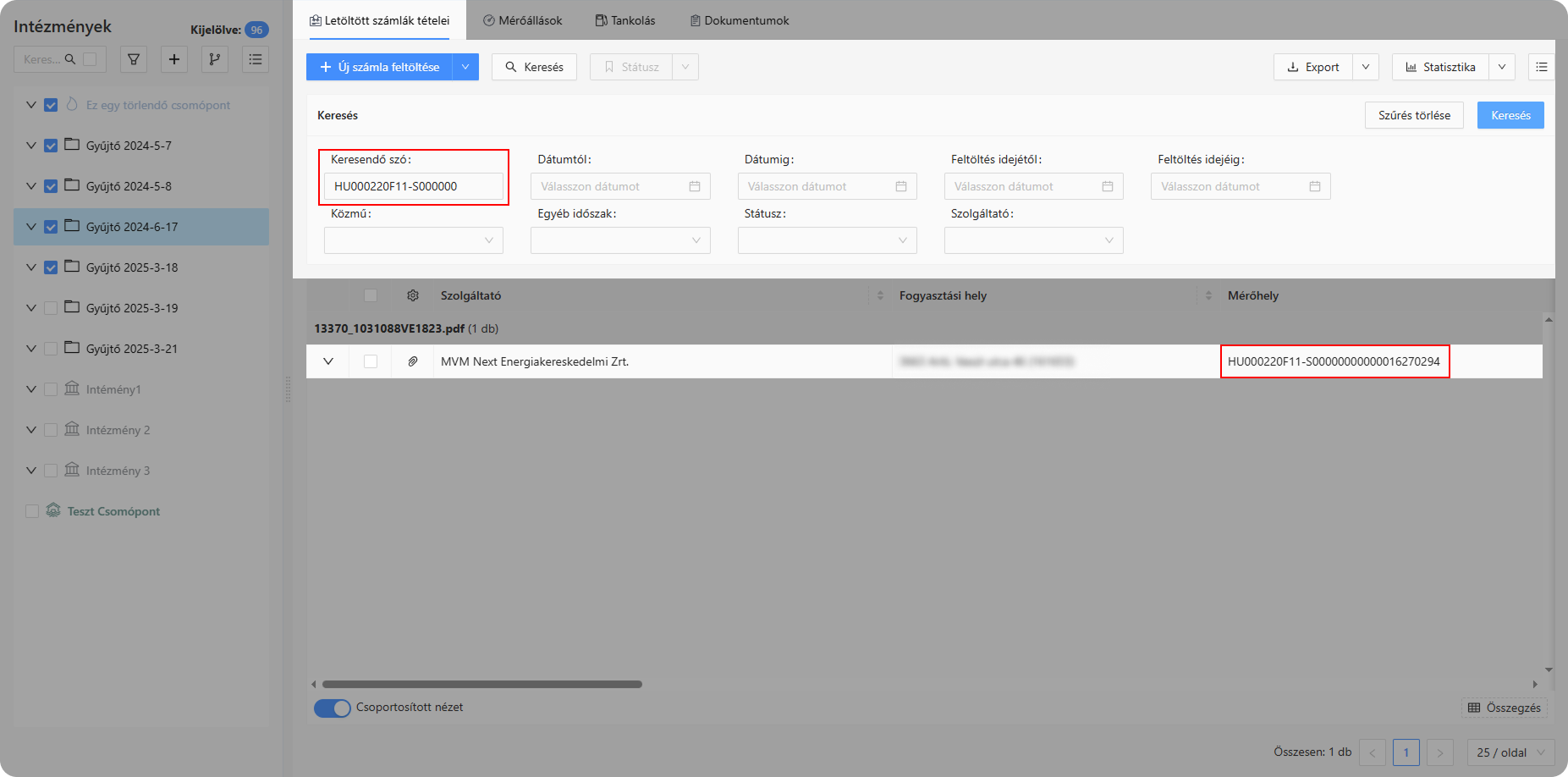
6. ábra - Szűrés eredéménye találati listában
- "Időszak dátum" -tól, -ig
Az "Időszak" dátumválasztóba megadott értéket/értékeket a rendszer a számla időszak adatai között keresi.
- "Feltöltés ideje" dátum -tól, -ig
A "Feltöltés ideje" dátumválasztóba megadott értéket/értékeket a rendszer a számlák feltöltési időpontjai között keresi.
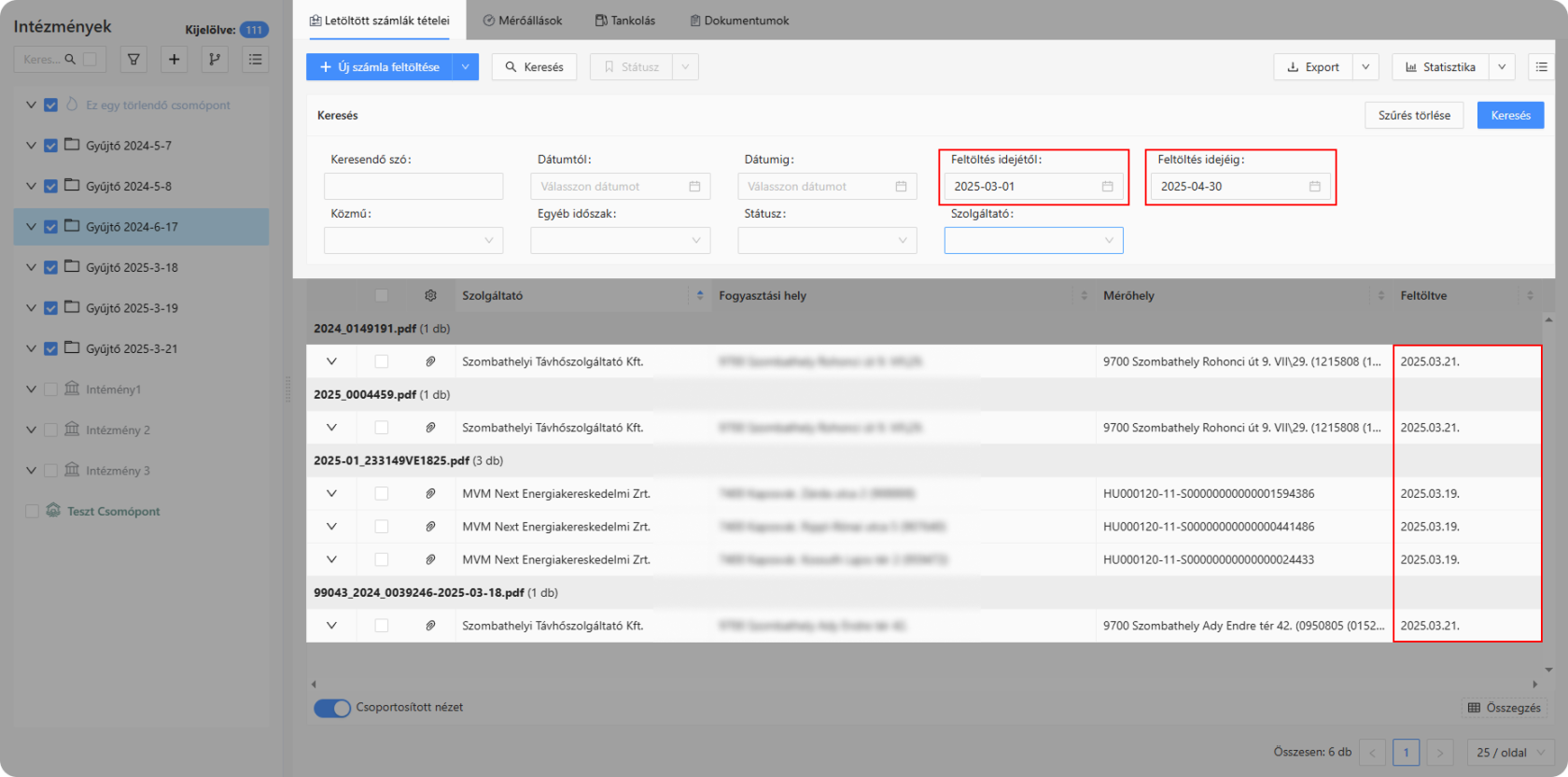
7. ábra - Szűrés feltöltés időpontjára
- "Közmű"
A találati lista szűkíthető közmű típusa alapján.
A listából a következő értékek választhatók:-
- áram
- gáz
- távhő
- szállítás
- víz
- internet
- gázpalack
- kéményseprő szolgáltatás
- telefon
- kommunális szemétszállítás
- kábel tv
- vezetékes telefon
- tv-internet
- hulladékszállítás
-
- "Egyéb időszak" választó
Az egyéb időszak legördülőlista a számlázási időszak értékei közt keres.
A következő értékek választhatók a listából:- Aktuális hónap
- Előző hónap
- 2025
- 2024
- 2023
- 2022
- 2021
- 2020
Az értéket kiválasztva a rendszer kitölti az időszak dátum -tól, -ig értékeket.
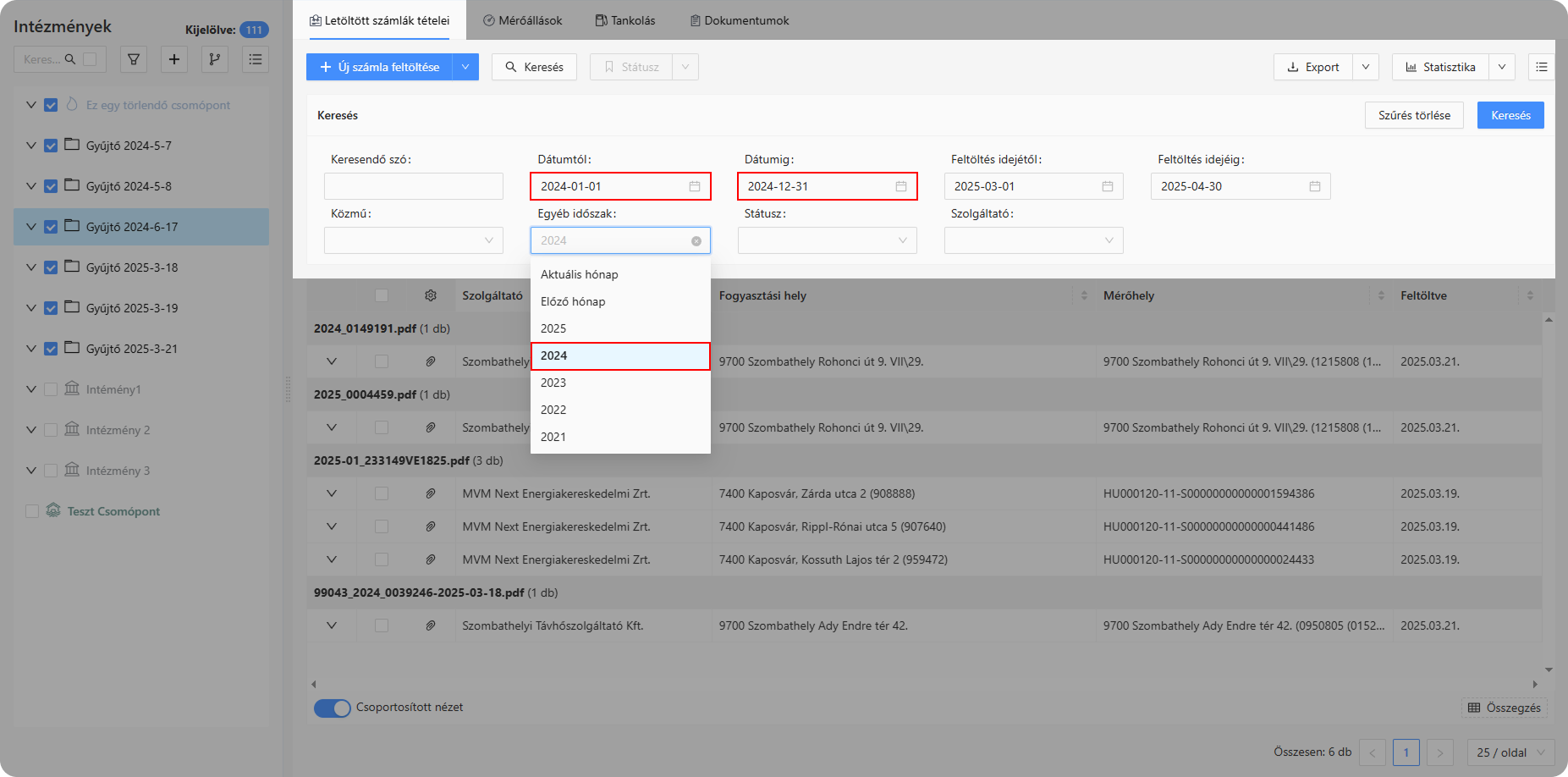
10. ábra - Időszak szűrése Egyéb időszakok listájának értéke alapján
- "Státusz" választó
Számlákhoz beállítható a felhasználók által rögzített státusz.
A számlákon beállított státuszok szűrhetők a Státuszválasztó segítségével.
- "Szolgáltató" választó
A szolgáltatók listájában a partner számlaadatai alapján előforduló szolgáltatók jelennek meg.
Szolgáltatót kiválasztva a rendszer a kiválasztott szolgáltatói számlaadatokat tölti be. Listából egyszerre csak 1 szolgáltató választható ki.
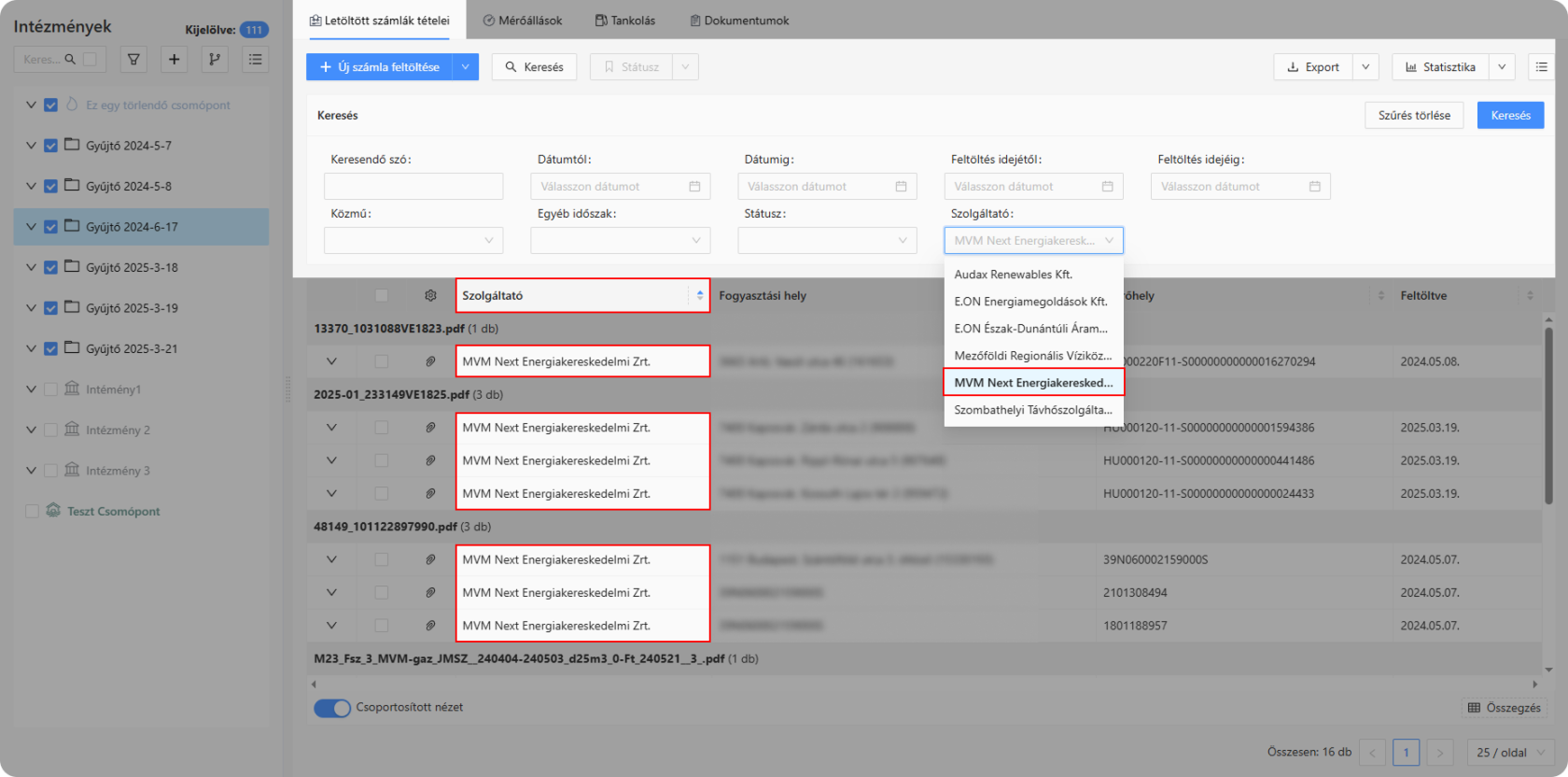
12. ábra - Szűrés szolgáltatóra
Legördülő listák értéke szűkíthető a listába kattintva, majd a keresendő értéket, vagy annak egy részét gépelve.
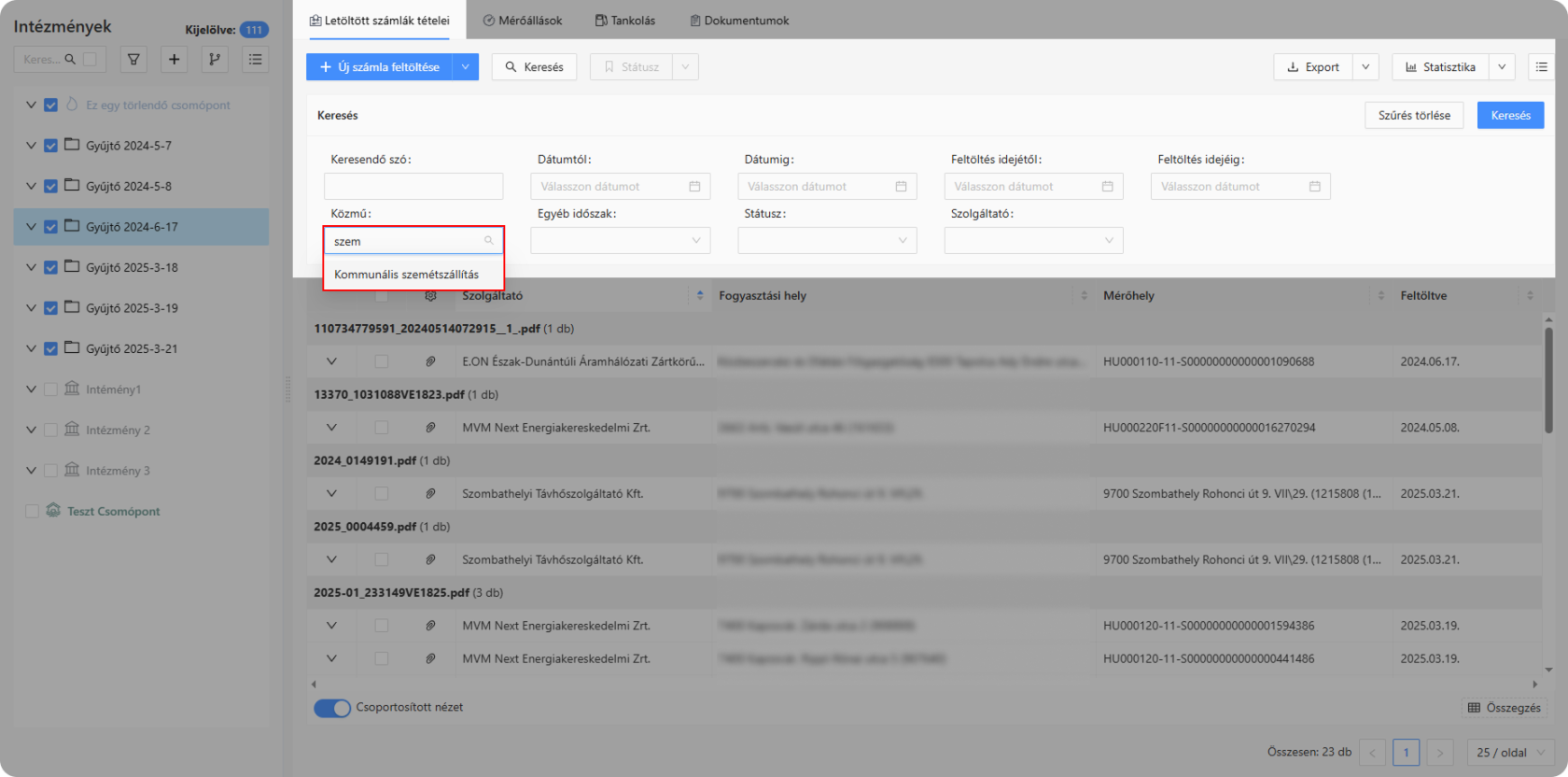
13. ábra - Legördülő lista előgépelés
- szűrési feltételek törlése
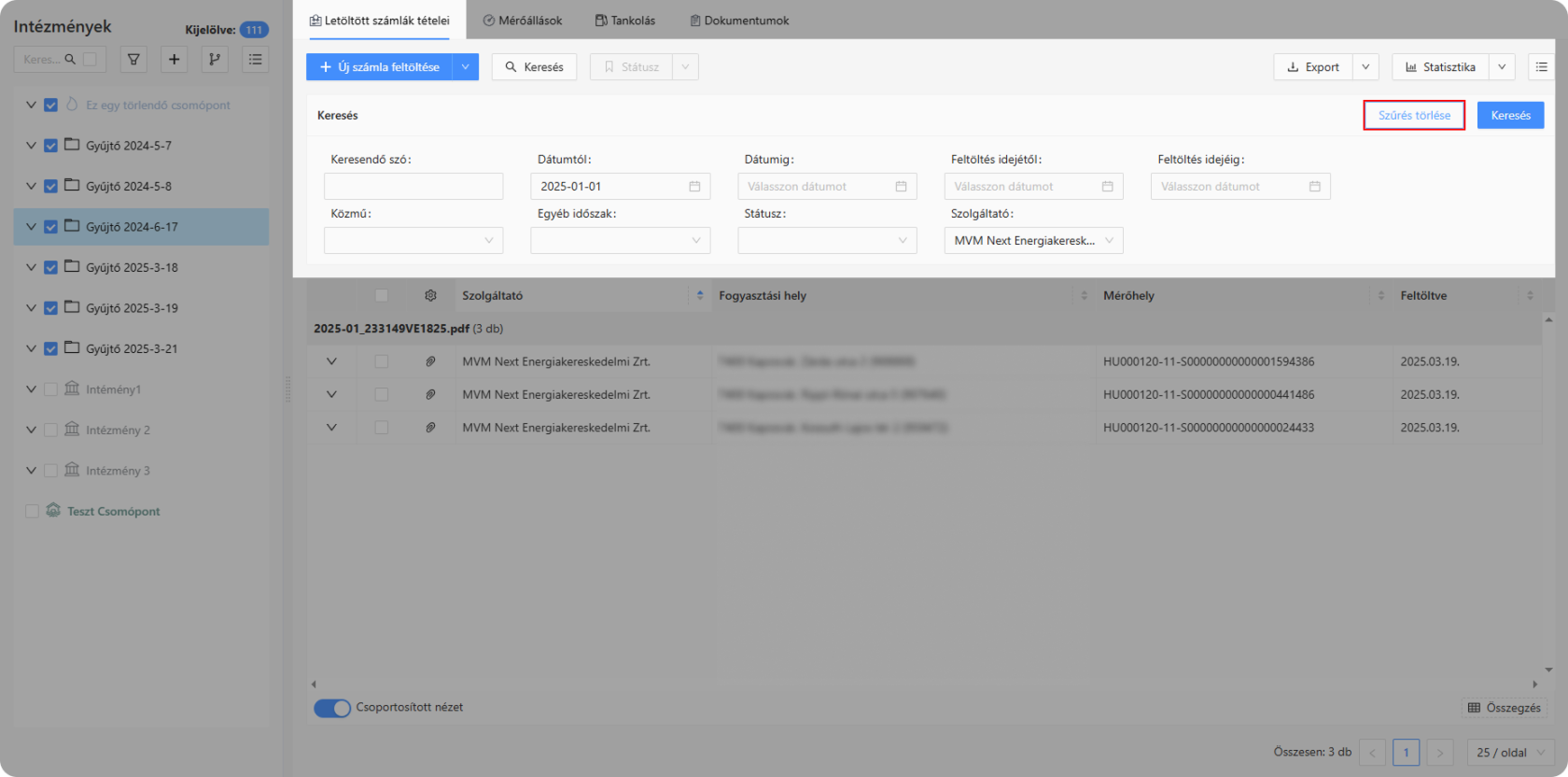 14. ábra - Szűrés feltételek törlése
14. ábra - Szűrés feltételek törlése
Szűrőmezőkön beállított értékek egyesével és egyszerre is törölhetők. Szűrési feltételek egyszerre törölhetők a "Szűrés törlése" gombra kattintva.
Keresőmezők tartalma üríthető "Keresendő szó esetén" a mező tartalmát törölve, dátum, illetve legördülő listák esetén egeret a mezőre mozgatva, majd az ürítés ikonra ![]() kattintva.
kattintva.
1.3. Státusz
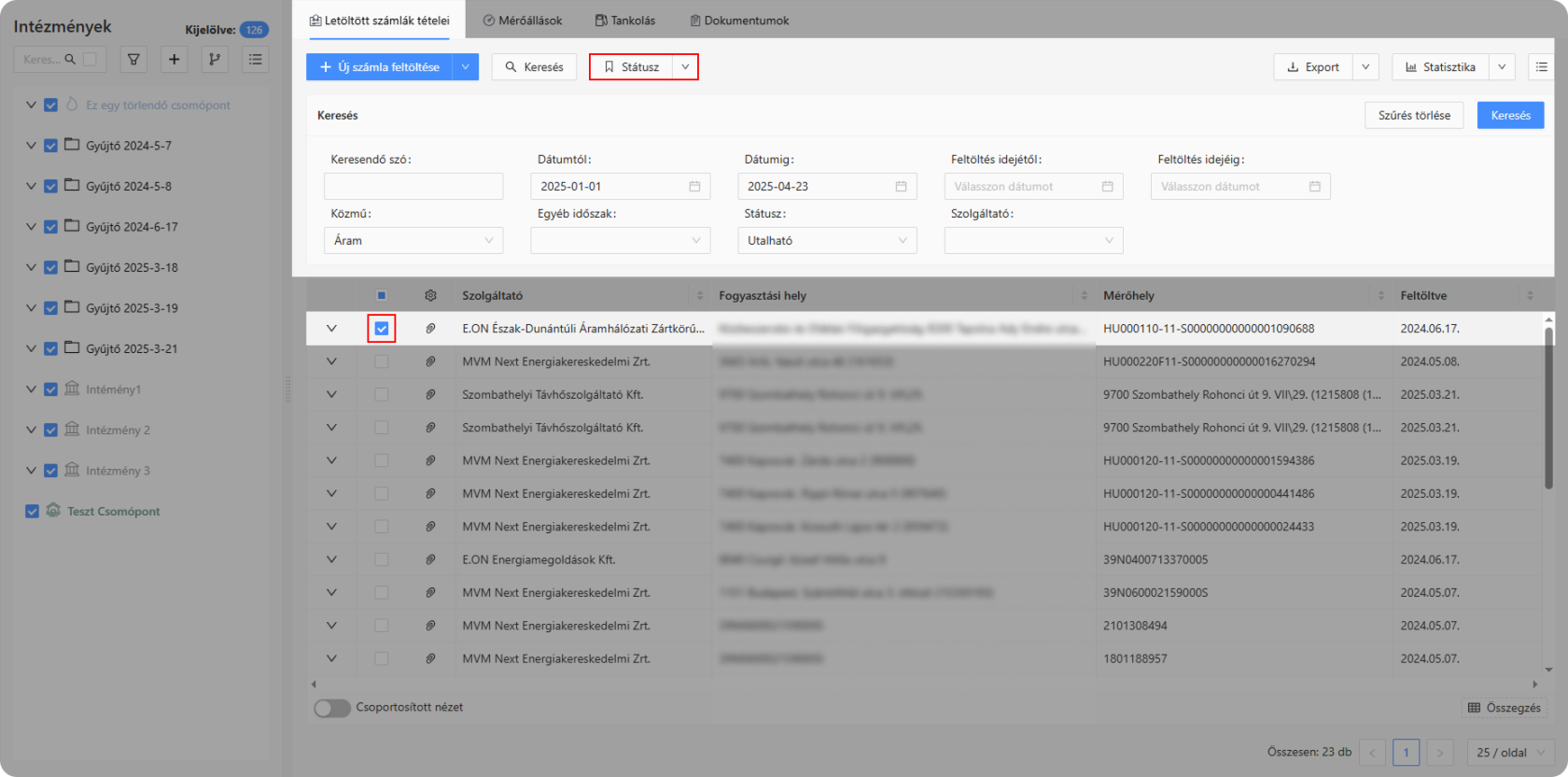 16. ábra - Státusz választó aktív, amennyiben számlalistában legalább 1 számla ki van jelölve.
16. ábra - Státusz választó aktív, amennyiben számlalistában legalább 1 számla ki van jelölve.
Azon számlákat, melyek állapotának változtatása a cél, ki kell jelölni. A kijelölést követően a "Státusz" váltó aktívvá válik, abból kiválasztható a számlákhoz beállítandó állapot. Állapotot kiválasztva a renszer megerősítést kér az állapotváltásról, melyet jóváhagyva a kijelölt számlák státusza megváltozik a kiválasztott értékre.
Számla státusza ugyanezen az elven változtatható.
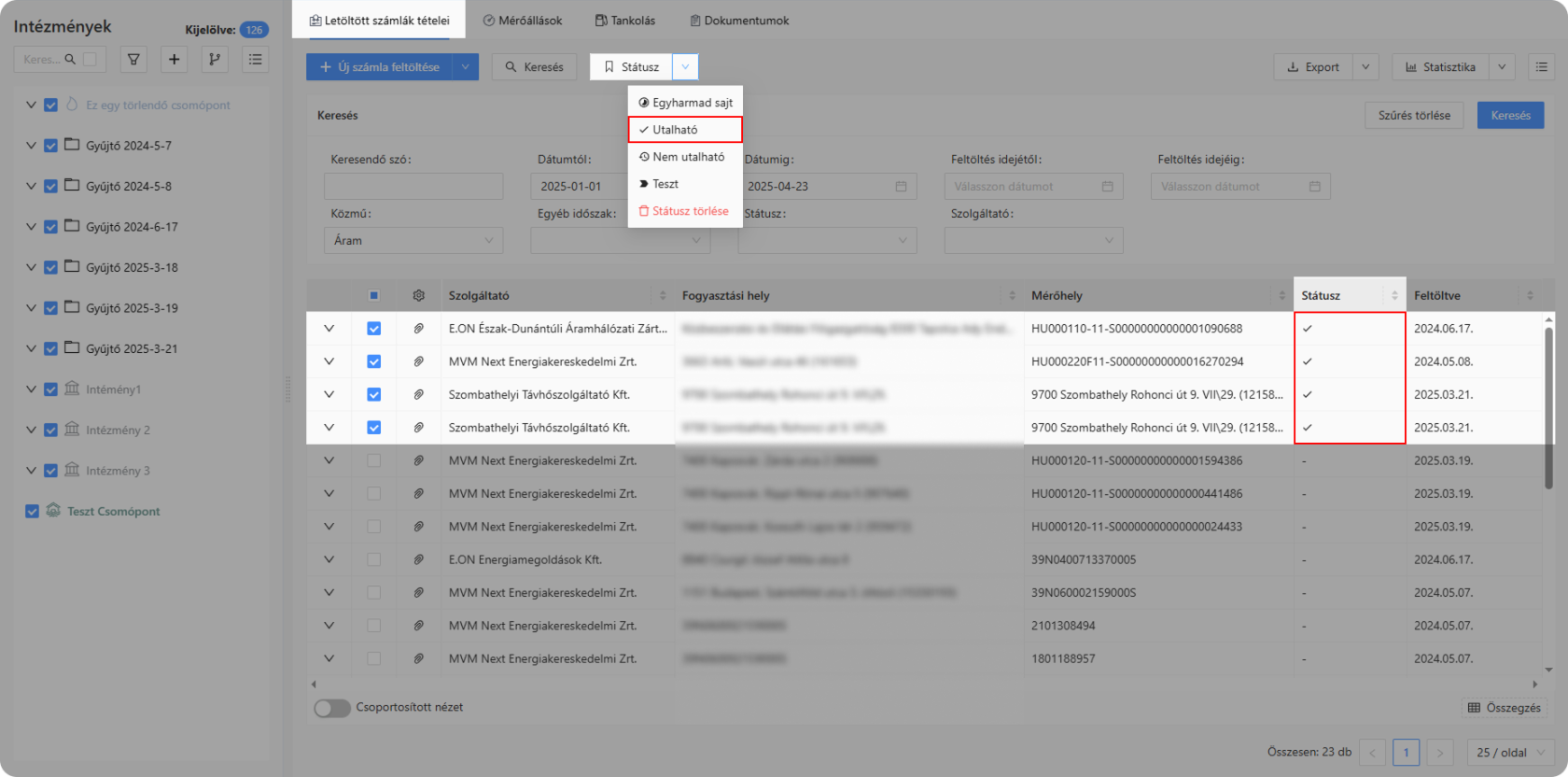
17. ábra - Számlatétel státusza
Számla státuszának törléséhez a Státusz választóból a "Státusz törlése" opciót kell választani. Opciót kiválasztva a rendszer megerősítést kér a törlési szándékról, a megerősítést követően a tételhez beállított státusz törlődik.
1.3.4. Exportálás
Számlaadatok exportálhatóak rekordonként (számla fejadatokkal) és számla tételekkel együtt egyaránt, továbbá egyedi exportok készíthetők adattovábbítás (más rendszer számára) céljából.
Az export funkció mindig a kijelölt állományt generálja egy xls formátumba. Amennyiben nincs kijelölt rekord, a teljes táblázat tartalmából készít állományt.
- Általános export
Általános export opciót választva a táblázat összes rekordjához tartozó - kijelölés esetén a kijelölt rekordokhoz tartozó - számla fejadatok kerülnek az állományba.
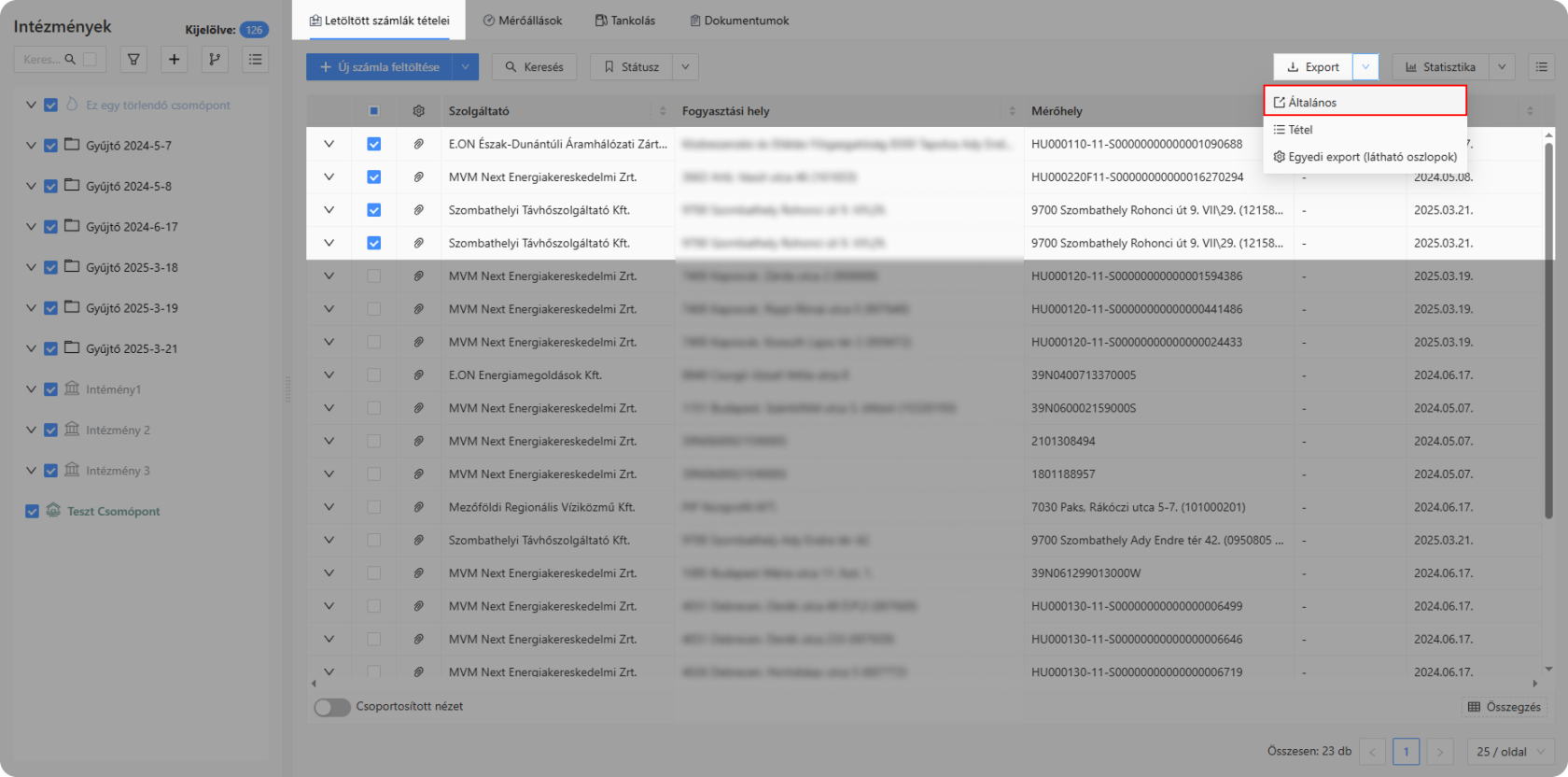
16. ábra - Általános export opció

17. ábra - Általános export állomány
- tétel export
Tétel export opciót választva a táblázat összes rekordjához tartozó, kijelölés esetén a kijelölt rekordokhoz tartozó számlaadatok tételei kerülnek az állományba.
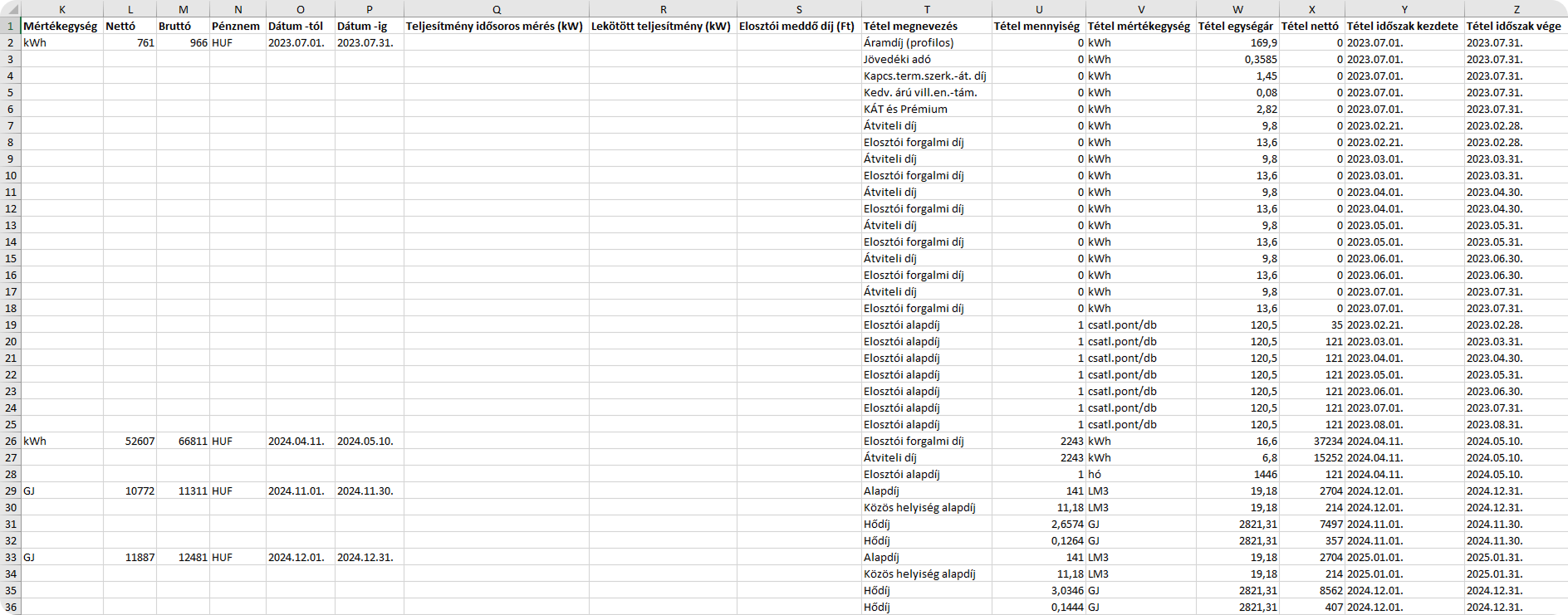
19. ábra - Tétel export állomány
- Egyedi export (látható oszlopok)
Egyedi exportba azok az adatok kerülnek, melyek a táblázatban meg vannak jelenítve. Az oszlopok megjelenítése szabályozható az oszlopbeállítások funkció alatt.
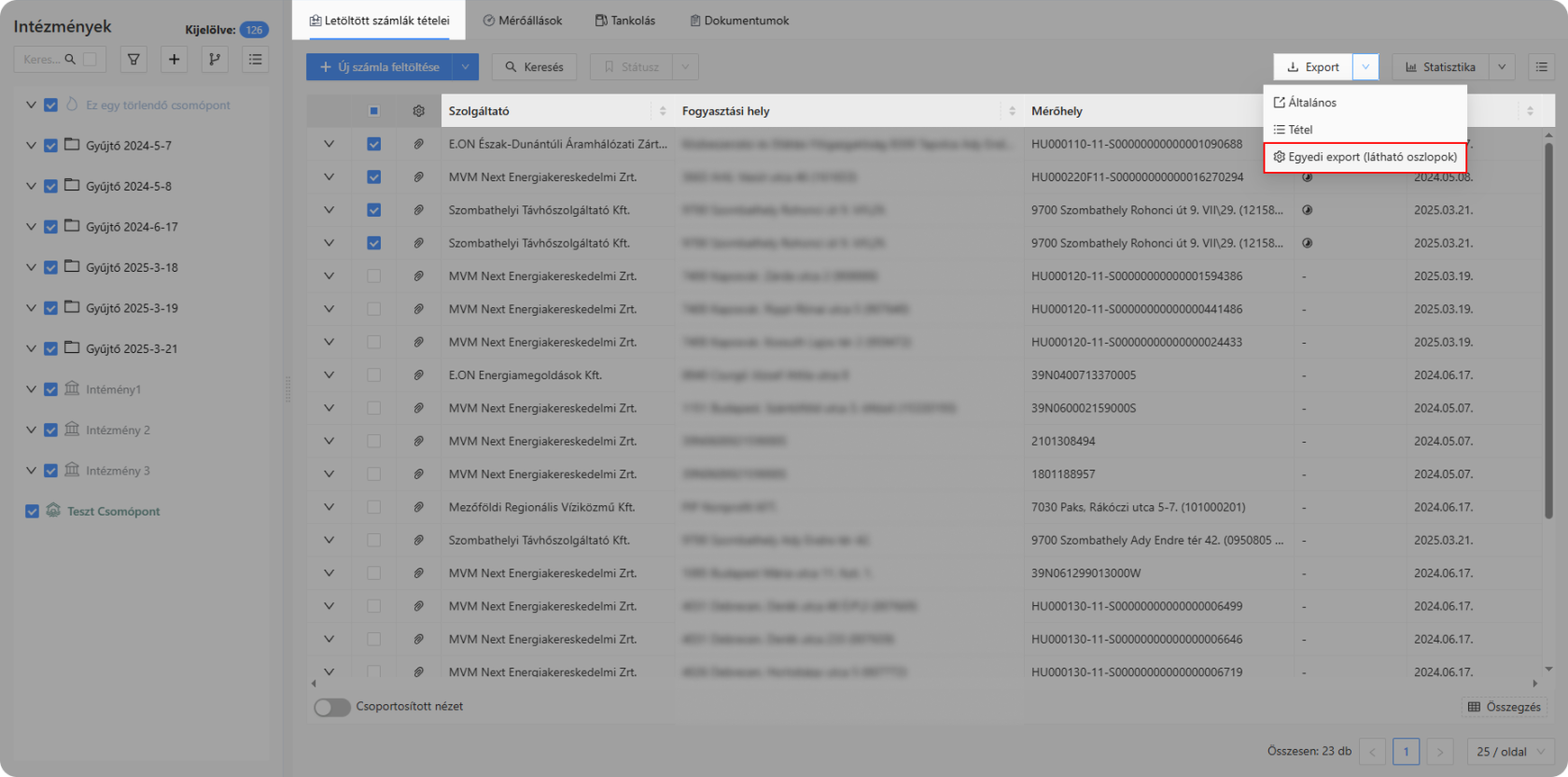 20. ábra - Egyedi export opció
20. ábra - Egyedi export opció
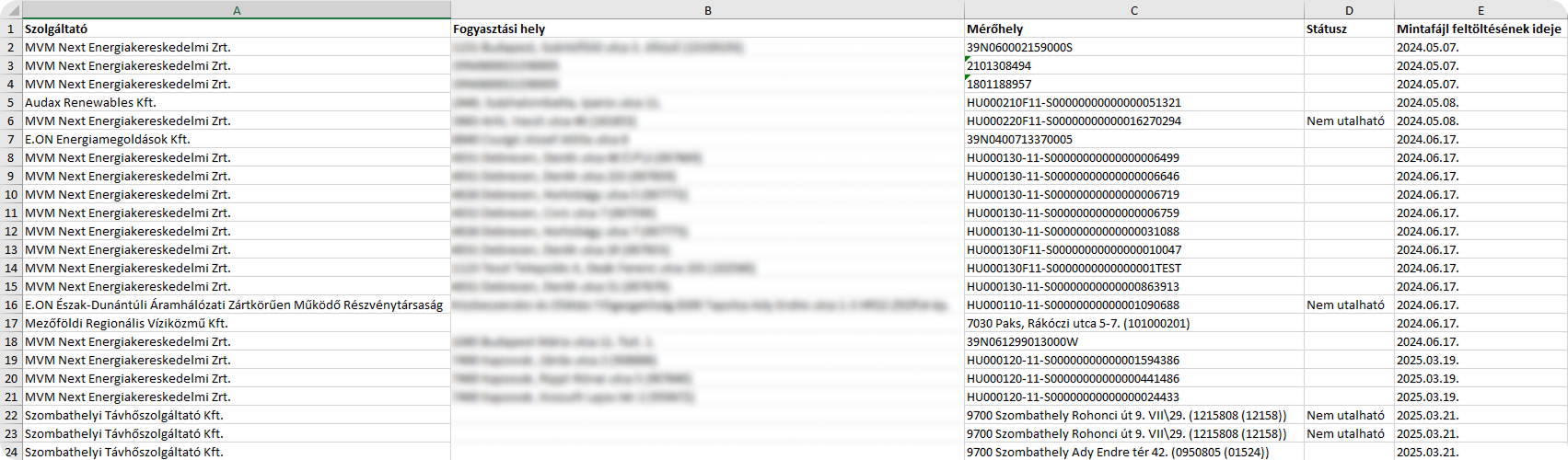
21. ábra - Egyedi export álomány
1.4.5. Statisztika
1.5.6. Egyéb Opciók
1.5.6.1. Kijelölt számlák újrafeldolgozása
Opció segítségével a kijelölt számlák újrafeldolgozhatók, a rendszer megerősítést kér. Újrafeldolgozás esetén a már feltöltött számla és adatai törölve lesznek a rendszerből, majd újból feldolgozásra kerülnek.
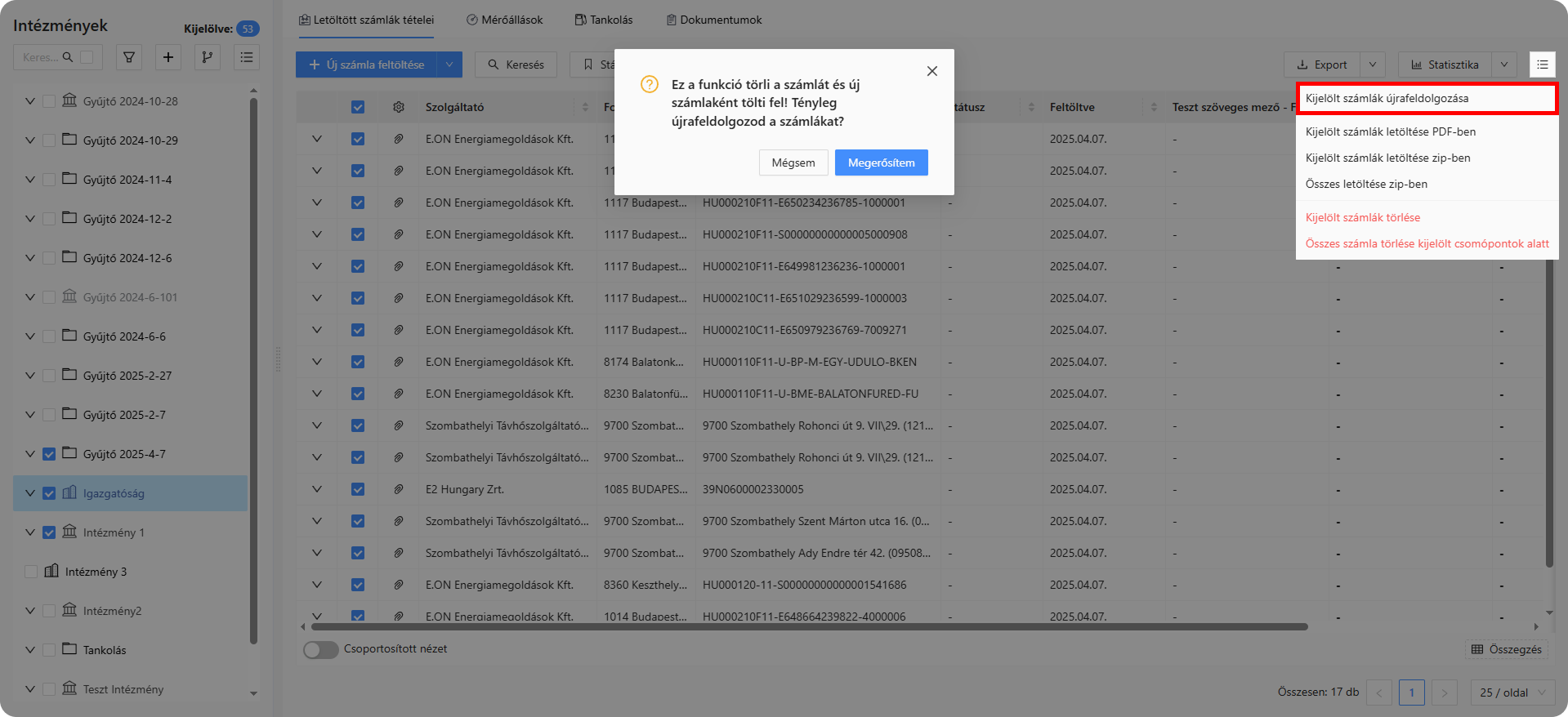 22. ábra - Kijelölt számlák újrafeldolgozása
22. ábra - Kijelölt számlák újrafeldolgozása
1.5.6.2. Kijelölt számlák letöltése PDF-ben
Opció segítségvel a kijelölt számlák egy PDF-be összefűzve tölthetők le.
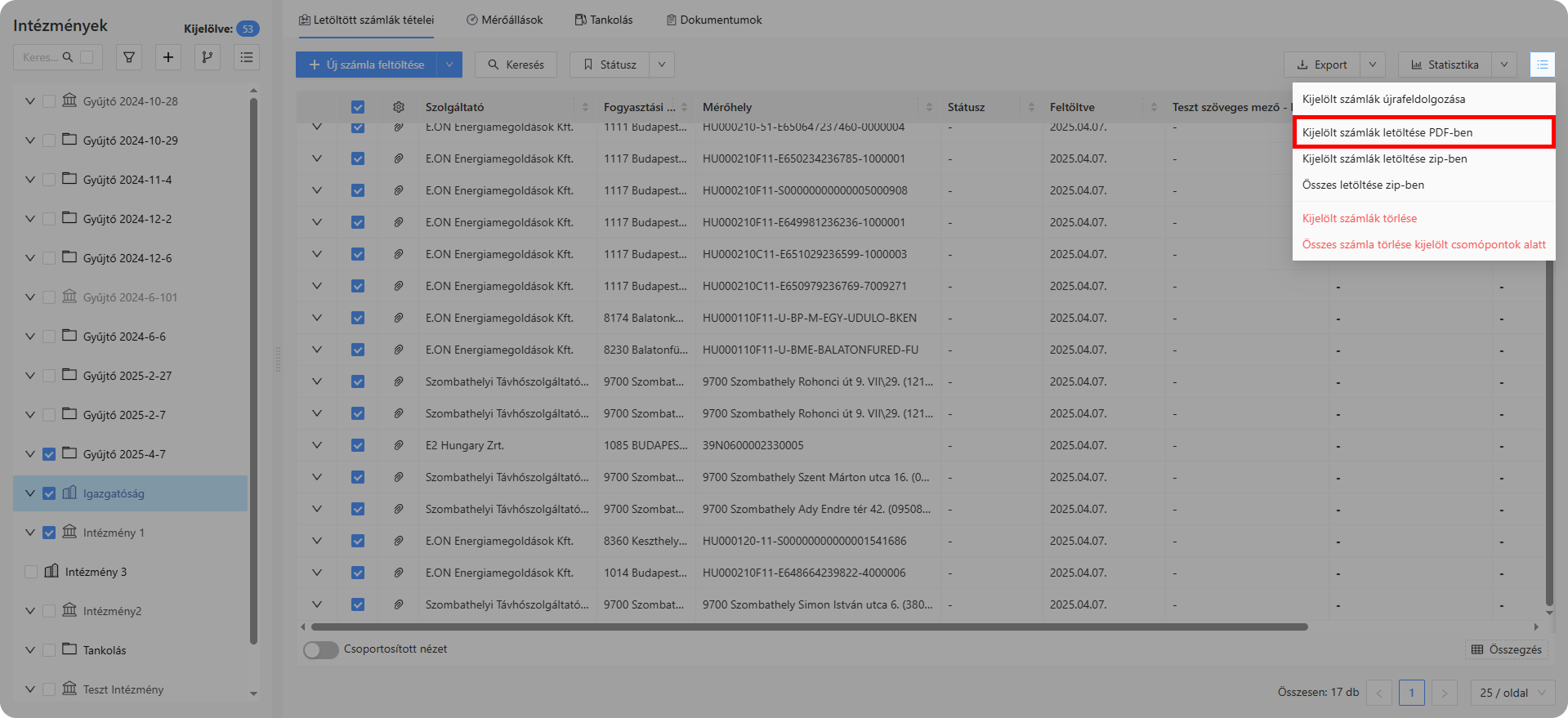
23. ábra - Kijelölt számlák letöltése pdf-ben
1.5.6.3. Kijelölt számlák letöltése zip-ben
A kijelölt számlák egy tömörített állományba letölthetők.
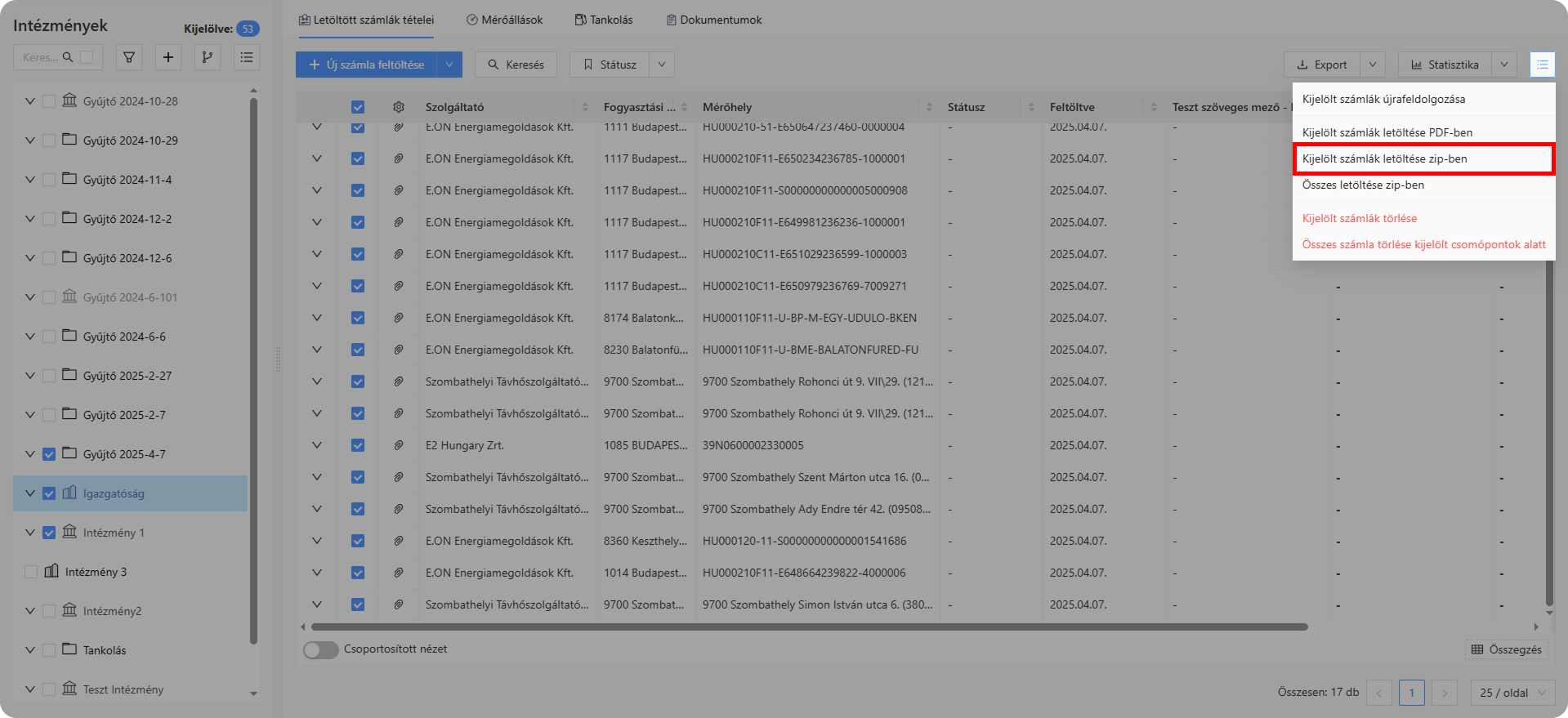
24. ábra - Kijelölt számlák letöltése zip-be
1.5.6.4. Összes letöltése zip-ben
Rendszerbe feldolgozott összes fájl letöltése tömörített állományba.
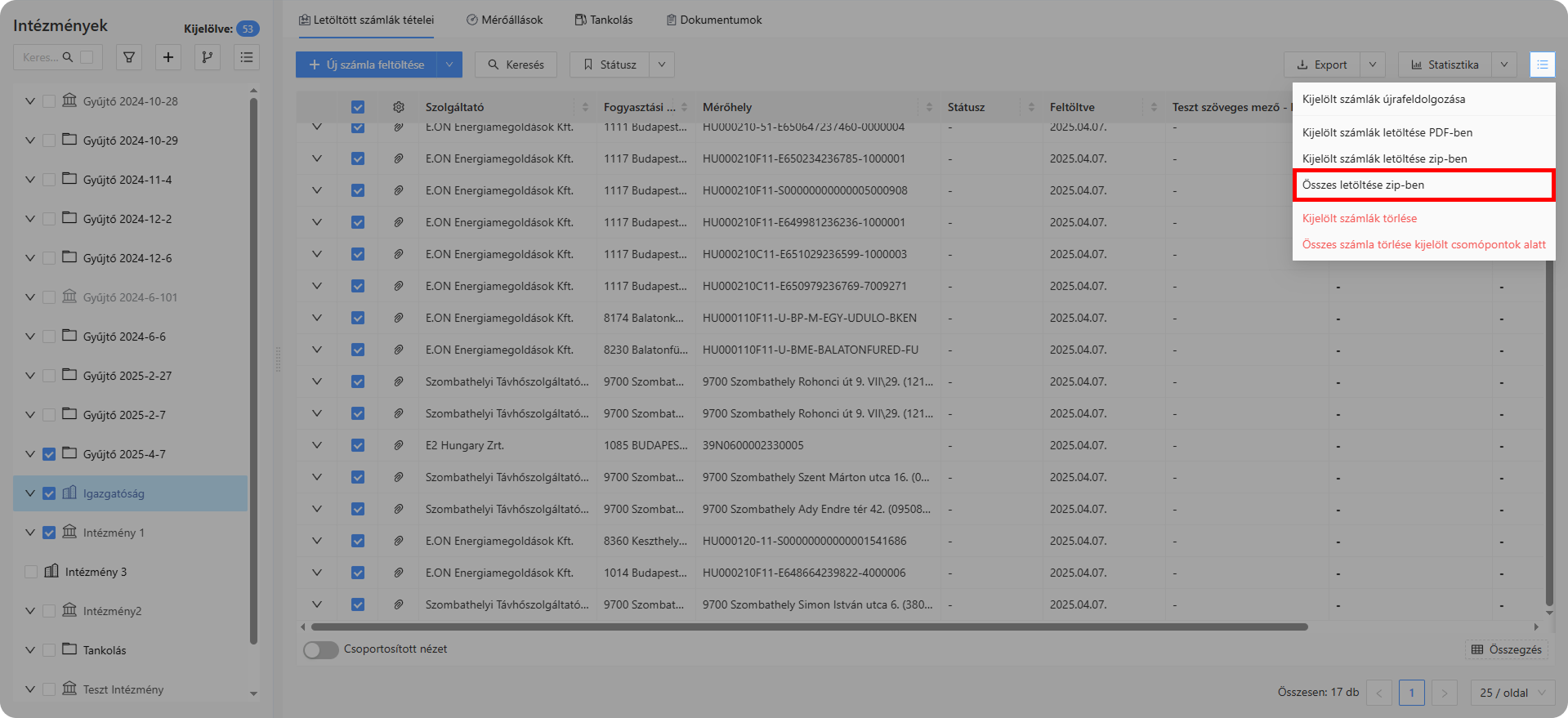
25. ábra - Összes letöltése zip-ben
1.5.6.5. Kijelölt számlák törlése
Kijelölt számlák törölhetők a rendszerből a funkció segítségével. Minden, a kijelölt számlához tartozó adat törlődik a rendszerből (pl.: gyűjtő számla esetén az összes érintett pod alól).
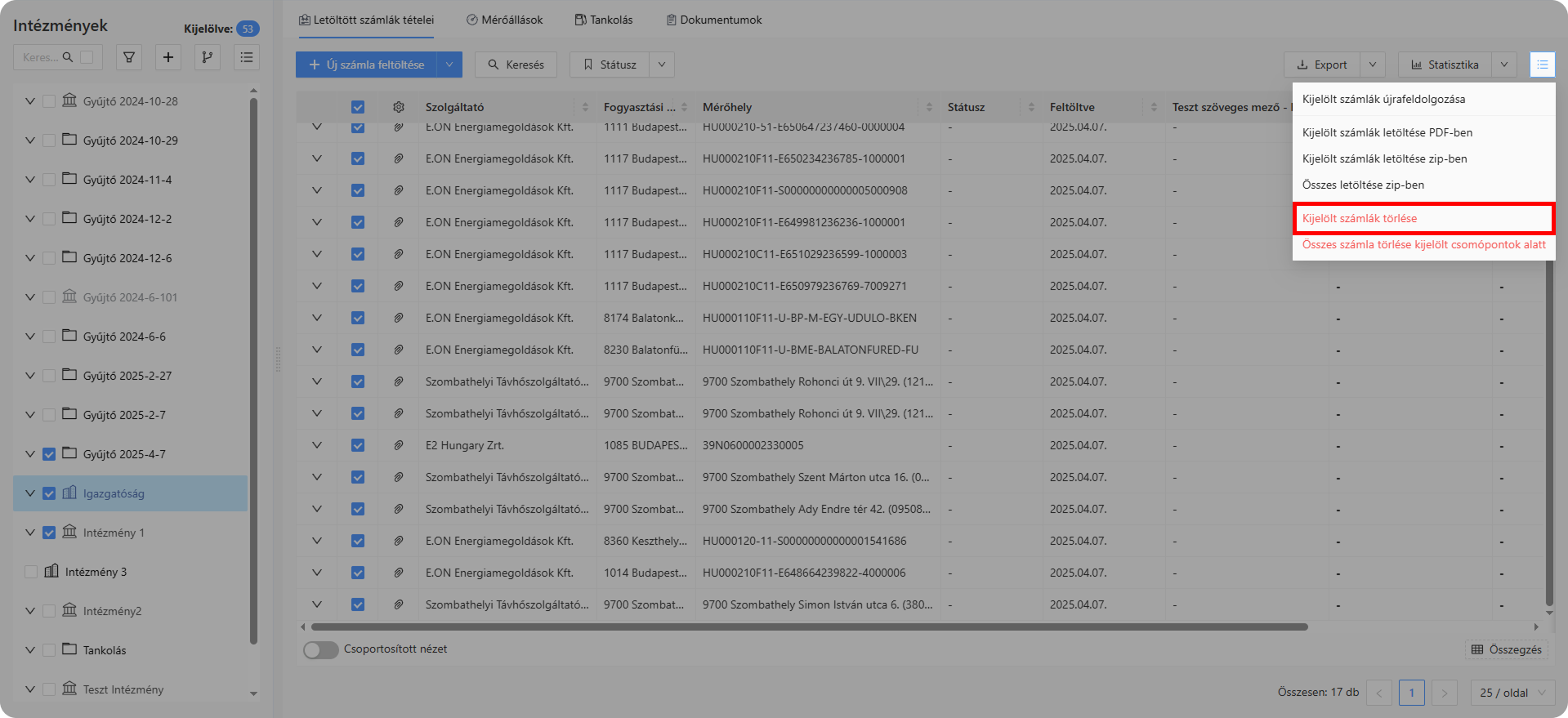
26. ábra - Kijelölt számlák törlése
1.5.6.6. Összes számla törlése kijelölt csomópont alól
Kijelölt csomópontokhoz tartozó összes számla és azok adatainak törlése.

27. ábra - Összes számla törlése kijelölt csomópont alól
1.1. OszlopbeállításokAz oszlopbeállítások ikonra ![]()
kattintva paraméterezhető, hogy a táblázatban mely oszlopok jelenjenek meg.
28. ábra - Oszlopbeállítások
29. ábra - Kijelölt oszlopok megjelenítése táblázatban
A megjelenítendő oszlop előtt található jelölőnégyzetet kitöltve, az megjelenik a táblázatoszlopok között, a kijelölést megszűntetve pedig eltűnik.